О том, что NFC-чипы в смартфонах используются для бесконтактной оплаты, знают многие, однако остальные способы применения технологии уже много лет остаются не столь популярными. А зря. На самом деле, NFC имеет много возможностей. Недавно, например, был утвержден стандарт беспроводной NFC-зарядки, однако сегодня речь пойдет о более приземленном применении — метках.
NFC-метки представляют из себя небольшие наклейки, которые можно прикрепить к чему-угодно. Именно поэтому спектр их применения ограничивается только вашей фантазией. Чтобы использовать наклейку, достаточно прислонить к ней смартфон, оборудованный соответствующим чипом. На одну метку можно в среднем записать до 137 байт информации, чего достаточно для большинства задач. Для себя я выделил три самые полезные идеи для использования NFC-меток, которые пригодились мне в жизни.
Сценарии использования NFC-меток
Я и мои близкие выделили несколько сценариев использования этих триггеров, что существенно упростило повседневные действия.
NFC-метка вместо пароля от Wi-Fi
Наиболее очевидным и простым сценарием использования NFC-меток мне сразу показалось подключением к Wi-Fi. Дело в том, что у меня в руках часто оказываются новые смартфоны, и вводить на каждом из них длинный пароль попросту неудобно. Теперь я просто прислоняю устройство к роутеру, и оно магическим образом подключается к домашней сети Wi-Fi. Такой вариант использования NFC-меток также подойдет кафе, салонам красоты и другим представителям сферы услуг. Не стоит забывать и о любителях устраивать людные вечеринки. В общем, вещь действительно полезная.
Метка для быстрой активации будильника и ночного режима
Еще один сценарий, которым я пользуюсь каждый день, — наклейка на изголовье кровати. Я настроил на эту метку автоматические включение ночного режима, отключение уведомлений и установку будильника на 7 утра. Теперь важно по привычке не прислонить смартфон к метке в субботу вечером. Для большего удобства можно наклеить метку на тумбочку и просто класть туда смартфон.
Автоматический запуск навигатора в автомобиле
Эта опция пригодилась моему отцу, который наклеил NFC-метку на держатель для смартфона в своей машине. Теперь, чтобы открыть навигатор и подключиться к Bluetooth-системе машины, ему достаточно установить смартфон в держатель. Конечно, это, как и описанные выше действия, можно выполнить вручную, однако не в том ли заключается технологический процесс, чтобы упрощать и ускорять выполнение повседневных задач?
Где купить NFC-метки и сколько они стоят
Итак, вы загорелись покупкой NFC-меток. Где их взять? На самом деле, вариантов не так много. Еще пару лет назад на полках магазинов лежали метки от Samsung, Sony и других крупных производителей, однако их производство давно прекратилось в виду слабых продаж. Теперь же NFC-наклейки продаются только в узкоспециализированных магазинах и на AliExpress. В последнем, к слову, можно найти крайне дешёвые варианты: самый популярный продавец предлагает 10 штук за 95 рублей, а его ближайший конкурент продаёт по цене от 77 копеек за 6 штук. Если вы хотите здесь и сейчас — поищите NFC-метки на «Авито» или других популярных в вашем городе сервисах. Может, вам повезет.
Как настроить NFC-метку на Android
NFC-метки довольно просты в настройке — особенно на Android-устройствах. Существует множество приложений, которые можно использовать для этого, я же остановился на двух: NFC TagWriter by NXP и Trigger. Если первое отлично подходит для простых действий: подключение к Wi-Fi, запуск приложения, звонок, то второе умеет выполнять уже более продвинутые задачи — именно там я ставил будильник, регулировал яркость и отключал уведомления. Чтобы запрограммировать NFC-метку при помощи TagWriter, достаточно нажать на «Write tags», создать новый набор данных «New dataset», кликнуть на желаемую задачу и прислонить метку к смартфону. Trigger работает немного иначе. Здесь вам придется сначала выбрать «триггер», которым в нашем случае является NFC, а потом добавлять задачи, которые будут выполняться при касании к нему. Так можно присвоить одной метке сразу несколько действий.
Как настроить NFC-метку на iPhone
Ситуация с iOS-девайсами немного сложнее. Во-первых, полноценно пользоваться NFC-метками без вмешательства пользователя могут лишь владельцы iPhone XS, XR, 11, 11 Pro и SE (2020). Тем, у кого на руках iPhone 7, 8 и X, придется вручную открывать сканер. Владельцам iPhone 6, 6S и SE (2016) повезло меньше всего — несмотря на наличие NFC-чипа, смартфоны не умеют считывать метки. Опять же, для взаимодействия с NFC-метками есть множество приложений. Наиболее удобным для себя я нашел NFC Tools — программа позволяет и читать, и программировать NFC-метки. В принципе, порядок действий тот же: нажать «Писать», затем «Добавить запись», выбрать необходимое действие, приложить метку к смартфону. Отличие лишь в том, что для последующего считывания наклеек на iPhone 7, 8 и X придется открывать само приложение NFC Tools и нажимать «Чтение».
Настроить метку можно и через стандартные «Команды» в iOS, но, как мне показалось, это немного запутаннее, и куда проще воспользоваться NFC Tools. Небольшой лайфхак — прикладывайте iPhone к метке верхней гранью, а не задней крышкой, иначе метка может не найтись.

Одной из современных технологий по праву считается NFC, обеспечивающая совместную работу мобильных устройств. Для этих целей были разработаны специальные NFC метки, с помощью которых производится синхронизация буквально в одно касание. Метки изготавливаются в форме миниатюрных наклеек, стикеров или в другой, более надежной конфигурации. Данный сервис еще не получил широкого распространения. Далее рассмотрим что такое NFC метка, как ее запрограммировать и примеры использования.
Данная технология разработана для смартфона, с целью установки связи с другими устройствами, расположенными на близком расстоянии. Средний радиус действия составляет 4-5 см, что вполне достаточно при беспроводном двустороннем соединении. При этом, обмениваться информацией могут оба прибора, задействованных в цепочке. Данный тип соединения работает независимо от других способов коммуникации – Wi-Fi, Bluetooth, 3G, LTE и т.д. Использование NFC совершенно бесплатно.
Типичным примером этой технологии служат современные банковские карты, оборудованные чипами для бесконтактных платежей. Сюда же входят и социальные карты, применяемые для оплаты проезда в общественном транспорте. Функция NFC поддерживается большинством современных смартфонов с помощью специальных сервисов Google Pay.
Что такое NFC метка
Стандартная нфс метка представляет собой небольшой стикер, толщиной чуть больше листа обычной бумаги. По сути он является круглой антенной на гибкой основе, диаметром примерно 25 мм. Такая наклейка легко и удобно фиксируется в любых местах. Фактически, NFC антенна и есть пассивный микрочип, обеспечивающий бесконтактную коммуникацию. Для работы не требуется никаких энергозатрат, поскольку он не может выполнять передачу информации.
Использовать и программировать метки возможно только с помощью смартфона или айфона, оборудованными встроенным чипом. При его отсутствии, отдельно приобретается внешний NFC модуль, который располагается внутри или снаружи устройства. Для дальнейшей работы с наклейками потребуется установка на телефон специальной программы. Далее, нужно продумать расположение стикеров, используя наиболее удобные места.
Настроенный микрочип функционирует по самой простой схеме. Вначале нужно поднести смартфон к метке на расстояние до 5 см, после чего оба устройства синхронизируются между собой практически мгновенно – в течение до 0,1 с. После этого все запрограммированные действия сразу же запускаются. Например, в разных местах нахождения пользователя можно расклеить метки, изменяющие режим работы гаджета с целью экономии заряда батареи.
Виды меток для оплаты
Все метки изготавливаются по мировому стандарту ISO 14443. Условно, они разделяются на 4 типа, в зависимости от своих характеристик. Они определяются объемом данных и скоростью их передачи. На первый взгляд эти параметры могут показаться недостаточными по сравнению с другими технологиями. Однако, для выполнения одноразовых задач по команде с незначительного расстояния, этого вполне достаточно. Все основные действия выполняет смартфон.

Все микрочипы можно записывать и перезаписывать множество раз, без каких-либо ограничений. Их классификация выглядит следующим образом:
- 1 и 2 типы оборудованы памятью соответственно на 48 байт и 2 кбайт. Передача сигнала осуществляется со скоростью 106 кбит/с.
- Тип 3. Метка без возможности перезаписи. Однако, они способны решать более сложные задачи, а скорость передачи намного выше – 106 кбит/с.
- Тип 4. Наиболее мощный и производительный. Внутренняя память достигает 32 кбайт, а информация может передаваться со скоростью 106-424 кбит/с.
Зачем нужны NFC метки
Использование меток, установленных на телефон, позволяет в ускоренном варианте получать любую информацию. После того как микрочип оказался запрограммирован, появится возможность практически мгновенно выполнить следующие действия:
- Включение и выключения соединения блютуз.
- Вход в заданное приложение.
- Быстрый вывод на экран нужного телефонного номера.
- Активация мобильного интернета.
- Бесконтактная оплата товаров, услуг и т.д.
Сценарии использования NFC меток
Вариантов использования меток на практике довольно много, и все они в той или иной степени облегчаются пользование теми или иными устройствами, существенно ускоряют выполнение регулярных рутинных действий. Ниже рассмотрены области, где функция NFC используется чаще всего.
NFC метка вместо пароля от WI-FI
Наиболее простым и популярным вариантом применения NFC является обеспечение быстрого подключения смартфона к сети вай-фай. Это особенно актуально для тех, кто постоянно имеет дело с новыми гаджетами. Если на роутере установлен довольно сложный и длинный пароль, то вводить его вручную каждый раз будет не совсем удобно.
Однако, после программирования определенных действий, данная процедура упрощается. Достаточно близко поднести смартфон к роутеру, и соединение будет тут же установлено. Такая схема идеально подходит в общественных местах, где посетителям предоставляется возможность подключения к беспроводному интернету.
Метка для быстрой активации будильника и ночного режима
Для того чтобы мгновенно активировать данные режимы, наклейка может быть установлена непосредственно на спинку кровати или на прикроватную тумбочку. В этой метке заранее настроен ночной режим, включающийся автоматически. На этот период отключаются все уведомления, а будильник устанавливается на 7.00 утра или другое удобное время. Достаточно приложить телефон к метке, и все настройки в нем сразу же активируются. Эту функцию рекомендуется применять только в рабочие дни, поэтому следует быть внимательным и не использовать модуль смартфона в выходные дни.
Автоматический запуск навигатора в автомобиле
Конечно, эта операция может быть выполнена и вручную, однако, хочется иногда на себе прочувствовать все прелести технического прогресса. Вроде бы мелочь, но, когда метка, установленная в держателе для смартфона, отдает команду на включение навигатора – это производит неизгладимое впечатление, особенно на пассажиров. Экран загорается как бы сам собой, без каких-либо усилий со стороны, а это всего лишь правильно сработала записанная команда.
Как запрограммировать NFC метку
Перед началом использования NFC метки, она должна быть записана в телефон. Для этого потребуется установка специального приложения, с помощью которого смартфон сможет считывать нужные данные.
Выполнение настроек будет возможно лишь при соблюдении определенных условий:
- Наличие смартфона или планшета с предустановленным модулем NFC.
- Приложение для работы с метками.
- Стикер, установленный в нужном месте.
Как настроить NFC метку на Android
Решение задачи, как программировать NFC метки на смартфоне Андроид, не представляет особой сложности. Все действия выполняются в определенной последовательности:
- Установить стикер с микрочипом на основное место, где он будет постоянно использоваться.
- Войти в Google Play Market и авторизоваться в нем.
- Выбрать одно из приложений: NFC Tools, Trigger, Tag Writer, NFC Tasks или другие. Они могут быть на русском или английском языках.
- Скачать и установить приложение на смартфон с соблюдением всех условий.
- После открытия программы набрать команду для создания требуемой задачи, касающейся установленного стикера. Подтвердить выбор с помощью соответствующей русскоязычной команды.
- После настроек смартфон поднести к стикеру с целью проверки отклика и установки соединения.
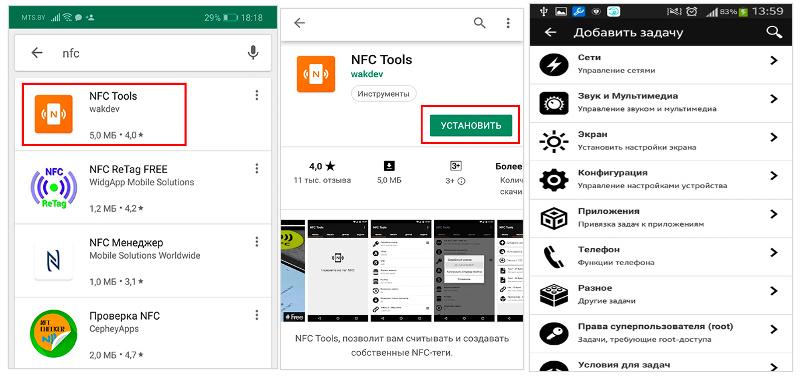
Как настроить NFC метку на iphone
Настройки гаджетов iphone считаются более сложными. Полноценное использование меток NFC доступно лишь устройствам следующих серий: XR, XS, 11, 11 Pro, SE 2020 года выпуска. Эти айфоны выполняют все заданные действия полностью в автономном режиме. Более ранние приборы – 7, 8 и Х моделей этой функции лишены и сканер каждый раз приходится открывать вручную.
В самой невыгодной ситуации находятся гаджеты серий 6, 6S и SE 2016 года. Считывание меток им недоступно, несмотря на установленный в них микрочип NFC.
Наиболее удобной и популярной программой для айфонов считается NFC Tools. Она очень хорошо подходит для программирования и последующего чтения меток. Настройка и действия осуществляется так же, как и на смартфоне, за исключением тех моделей, где приложение открывается вручную.
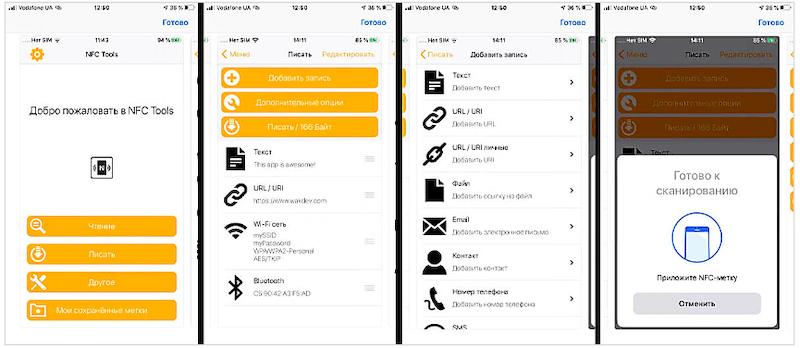
В операционной системе iOS существует набор стандартных команд, но они, по мнению многих пользователей, не совсем понятны при настройке. Поэтому большинство владельцев айфонов предпочитает устанавливать сторонние приложения.
Как записать банковскую карту на NFC метку
Перевести банковскую карточку на бесконтактный вариант можно путем привязки ее к мобильному устройству, оборудованному чипом NFC. Для этой цели более всего подходят следующие сервисы:
- Google Pay. Обеспечивает работу приложений android nfc, применяемых в смартфонах.
- Apple Pay. Предполагает использование только вместе с айфонами.
- Samsung Pay. Фирменное приложение, работающее исключительно с гаджетами Самсунг.
Решение задачи, как записать банковскую карточку на метку, выполняется в следующей последовательности:
- Выполнить вход в приложение, обеспечивающее бесконтактную оплату.
- Нажать на пункт добавления карты.
- Внести реквизиты карточки или отсканировать ее.
- Согласиться со всеми условиями.
- Ввести код, полученный в СМС.
Если привязка выполнена правильно, можно рассчитываться с помощью мобильного устройства во всех торговых точках, где предусмотрена возможность бесконтактной оплаты.
Какой объем данных можно записать на NFC чип
Разные типы НФС-меток отличаются объемами информации, которые возможно на них записать. В целом, диапазон составляет от 48 байт до 32 килобайт, и этот фактор следует учитывать во время покупки. Объем записи влияет на возможности микрочипов, которые могут быть запрограммированы на выполнение одной или сразу нескольких задач.
Дистанция чтения нфс метки
Среднее расстояние, обеспечивающее устойчивую бесконтактную связь, составляет 4-5 см. У наиболее продвинутых устройств этот показатель достигает 10 см. Результативная дистанция может изменяться, в зависимости от определенных факторов, влияющих на работоспособность:
- В каждом телефоне установлен НФС считыватель разной производительности.
- Размеры и конфигурация меток должны учитываться перед тем, как пользоваться бесконтактной связью.
- Окружающая среда. Наличие металлических предметов создает серьезное препятствие для бесконтактного соединения.
- Модель микрочипа. Работоспособность браслетов и колец намного выше, чем у обычных наклеек.
Можно ли перезаписывать информацию на NFC метке
Приобретая метки для телефона, многие пользователи интересуются их функциональными возможностями. В первую очередь, это способность перезаписи, когда имеющиеся данные могут быть удалены, а на их место вводится новая информация.
Эта операция может выполняться практически без ограничений по количеству раз, до того момента, пока метка не будет заблокирована, и перезапись становится невозможна. Блокировка не может быть отменена, поэтому все данные, сохраненные на микрочипе, остаются навсегда и доступны только для чтения.
Можно ли зашифровать данные на NFC чипе
Специальные функции шифрования не поддерживаются напрямую стандартами НФС. Однако, это препятствие можно обойти с помощью многоцелевого расширения MineType. На его основе создаются данные, которые вначале шифруются, а потом считываются с помощью ключа для расшифровки. Для всех остальных приложений такие записи будут недоступны. Все действия выполняются в автоматическом режиме.
Где купить NFC метки и сколько они стоят
Наиболее широкий ассортимент меток представлен на площадке Алиэкспресс. Больше всего здесь простых наклеек, продаваемых наборами по 10 штук. В среднем, один такой комплект стоит 220 рублей.
Все производители выпускают метки по одному и тому же протоколу, поэтому и работа осуществляется по одинаковым схемам. Основные отличия чипов заключаются в их конфигурации и нанесенном рисунке. Для наклеек повышенного качества используется более плотная бумага. В качестве примера можно привести наборы от AnyNFC, состоящие из 6-ти наклеек по цене от 312 рублей.
Для необычных или специфических команд предусмотрены недорогие стикеры без рисунков, стоимостью 83 рубля за 6 штук. На них наносится лишь логотип, отображающий беспроводную технологию НФС. После установки и программирования на них наносятся свои рисунки, созданные на компьютере и распечатанные на принтере.
Видеоинструкция
Современные Hi-tech технологии прочно внедряются в повседневную жизнь обычных пользователей, существенно упрощая управление мобильными гаджетами. Метки NFC – загадочные миниатюрные наклейки с огромным потенциалом. Продвинутые пользователи интернет-ресурсов давно оценили преимущества новшества, в первую очередь это полноценная синхронизация гаджета с беспроводными аксессуарами буквально в одно касание. Как грамотно воспользоваться «умными» наклейками, как записать на них необходимую информацию, что для этого необходимо разберем в статье.
Что такое NFC-метка простыми словами – небольшая круглая антенна в виде стикера, немного толще обычного бумажного листа. Имеет гибкую основу и небольшой диаметр около 25 мм, что позволяет ее удобно зафиксировать практически в любом месте. Микрочип представляет собой пассивную наклейку для бесконтактной коммуникации, которой не требуется подзарядка или энергия для производительной работы, так как она не способна передавать информацию.

Для использования меток и программирования на них необходимой информации, с последующим считыванием необходимо мобильное устройство (смартфон, айфон) с предустановленным NFC-чипом. Для того чтоб запрограммировать наклейку-микрочип необходимо установить на гаджет специальную программу. После этого, самоклеящиеся NFC-стикеры можно грамотно расположить на приборах, мебели, в машине, в общем, во всех местах, где удобно запускать какое-либо действие.
Действие микрочипа очень простое. Пользователь подносит смартфон к метке на расстоянии до 5 см, синхронизация между устройствами происходит около 0,1 сек., и действие, на которое был запрограммирован чип, мгновенно запускается. Например, запрограммировать мобильный гаджет на быстрый отклик для изменения режима работы в зависимости от места положения пользователя, что позволит значительно экономить заряд батареи.

Комфортней всего пользоваться метками в виде стикеров, стоят они дешево, но для того чтоб их приобрести придется обратиться к торговой онлайн площадке AliExpress. Именно на этом сервисе предлагается большой выбор разных самоклеящихся чипов. Продаются они целыми комплектами из 6 или 10 штук, с разным рисунком. Ценовая категория начинается от суммы 220 рублей.
Виды меток для оплаты
На сегодняшний день производители предлагают на выбор 4 категории микротэгов. Они подразделяются по объему памяти и скорости передачи информации:
| Категория | 1 | 2 | 3 | 4 |
| Объем памяти | 48 Байт | 2 Кб | 20 Кб | 32 Кб |
| Скорость передачи данных | 106 Кб | 106 Кб | 212 Кб | 424 Кб |
Важно! Стоит обратить внимание, что 1 и 2 категория микрочипов относятся к перезаписываемым моделям, в среднем рассчитаны на 100 000 циклов перезаписи, а 3 и 4 категории от перепрограммирования имеют защиту.

На первый взгляд, скорость передачи данных даже у самой мощной метки из 4 категории покажется очень несущественной. Однако микрочипы прекрасно справляются со своей задачей и ни разу не подводили пользователей. Они обеспечивают скорость, надежность и высокую безопасность сохранения всех запрограммированных данных.
Перед приобретением микрочипов, в первую очередь следует учитывать один небольшой нюанс – совместимость с мобильным гаджетом. NFC-метки подразделяются на два типа: универсальная и ограниченная совместимость. Универсальная модель чипов подходит ко всем мобильным гаджетам без исключения, независимо от установленной операционной системы.
| Универсальные метки | Метки с ограниченной совместимостью |
| Ntag 203 | Classic Mifare (ОС Android выборочно) |
| Ntag 212-216 | UltraLight (Android, BlackBerry, Windows Phone) |
В любом случае, информация о полноценной совместимости мобильного устройства с разным типом NFC-меток располагается на официальной странице производителя.
Как пользоваться

Настройка микрочипов, как и их использование, применяется в разных сферах жизни, все зависит от фантазии пользователей. Продвинутая молодежь устанавливает стикеры по всему дому, что однозначно упрощает жизнь. Несколько лайфхаков где грамотно зафиксировать микротэги, с примерами использования:
- Раздача интернета. Запрограммировать микрочип на раздачу мобильной сети через WI-FI. Затем зафиксировать его на персональном компе или ноутбуке. Допустим такую ситуацию, пропадает проводная сеть, пользователь подносит смартфон к стикеру и запускает раздачу сети через WI-FI. Очень быстро и просто.
- Ночной режим. Микротэг программируется на запуск смены режима работы смартфона. Чип фиксируется в удобном месте в спальне, после прикосновения к чипу, мобильное устройство автоматически снижает звук, понижает уровень яркости или переходит в бесшумный режим. По желанию можно запрограммировать отдельную метку для активации будильника.
- В автомобиле.
 Очень эффективная штучка для активных водителей, которые используют технологию Bluetooth для общения. В случае входящего звонка, не нужно переключать гаджет вручную, стоит просто поднести мобильник к заранее запрограммированному чипу и подключится беспроводная гарнитура. В одно касание можно включить любимую радиостанцию, плеер или GPS.
Очень эффективная штучка для активных водителей, которые используют технологию Bluetooth для общения. В случае входящего звонка, не нужно переключать гаджет вручную, стоит просто поднести мобильник к заранее запрограммированному чипу и подключится беспроводная гарнитура. В одно касание можно включить любимую радиостанцию, плеер или GPS. - Быстрый запуск. У вас есть любимые приложения, которыми пользуетесь в одном и том же месте? Микростикеры, запрограммированные на быстрый запуск, откроют любимое приложение, страницу соцсети, электронную почту в одно касание.
- Оплата покупок. Если зафиксировать одну запрограммированную метку на ПК или ноутбуке, больше не нужно будет вручную искать вкладку онлайн-банкинга, вводить пароль для входа в личный кабинет. Приблизив смартфон к установленному микротэгу, пользователь мгновенно попадет в свой кабинет и сможет произвести быструю и безопасную оплату товара.
Как запрограммировать NFC метки

Пользователям, заинтересовавшимся уникальной технологией, рекомендуется ознакомиться с курсом самостоятельного программирования NFC-меток. Не стоит думать, что это сложно и идти к профессионалам, все довольно просто. В этом поможет установка специальной программы, своеобразного менеджера задач для работы с NFC-чипами. Лучше всего для этого подойдет смартфон на базе ОС Android.
Программирование чипа и его настройка происходит по следующему принципу:
- Зафиксировать микро-стикер к основному месту использования.
- Открыть Google Market Play, авторизоваться в системе.
- Выбрать подходящее приложение: TagWriter, Trigger, NFC Tools, NFC Tasks.

- Произвести полноценную установку на устройство.

- Открыть программу и создать необходимую задачу для заранее зафиксированного чипа-стикера.

- Поднести смартфон к стикеру, проверить отклик.

Важно! Перед запуском и программированием «умных» стикеров убедитесь, что на телефоне активирован NFC-модуль. Запустить его работу можно через меню настроек.
Метки для телефона однозначно имеют превосходное преимущество по сравнению с другими беспроводными Hi-tech разработками. Преимуществом выступает небольшая ценовая категория продукта, а также широкий спектр применения в быстром выполнении повседневных задач. Непосвященным пользователям технология применения покажется немного сложной, но стоит один раз протестировать принцип действия, как сразу будет оценена легкость запуска и скорость коммуникации с остальными устройствами.

Для чего нужны NFC метки и почему они являются самым перспективным способом передачи данных между мобильными девайсами на сегодняшний день. Рассмотрим в статье ниже.
Зачем нужны NFC метки ?
Когда в 2004 году Philips, Sony и Nokia создали свой NFC forum, данная технология была известна разве что в среде увлеченных технарей. Три кита электронной индустрии ставили своей целью исследование, продвижение, ну и конечно, коммерческую прибыль от внедрения новой технологии бесконтактной передачи данных. Но большого прогресса они не достигли – все их достижения казались не более, чем игрушкой.
Для справки: NFC (от англ. Near Field Communication) – технология передачи данных на очень близком расстоянии, порядка 5-10 см. Является разновидностью технологии RFID – радиочастотной идентификации.
В 2011 к ним присоединяется Google и вот тогда начинается настоящий расцвет технологии, ведь NFC чипы стали поставляться с большинством смартфонов под Android. Пользователи сразу же оценили удобство и безопасность Google Pay – не нужно вводить всем надоевшие пароли; считывание карт происходило быстро и без ошибок. А самое главное пропала необходимость вообще доставать банковскую карту – все данные хранятся в памяти смартфона.
Но это было только начало, ведь новая технология позволяет обмениваться генерируемыми на лету данными, в отличие от RFID, где данные прошиваются один раз и навсегда.

“NFC – это просто приветственное рукопожатие”, – говорит Рэй Хартьен из компании Sony – “Потоковая передача данных идет уже через Bluetooth”. А NFC технологии позволяют обойтись без необходимой проверки безопасности соединения. Сама технология полностью безопасна для человека, так как использует безопасную частоту 13.56 МГц. А из-за небольшой дальности действия, уровень магнитного излучения очень мал.
Типы меток NFC и их совместимость
Прежде чем покупать тот или иной тип тега, необходимо убедиться в том, что он будет совместим с основным устройством – смартфоном, прослужит довольно долго и не будет сбоить в работе. Тип метки NFC может быть с универсальной и ограниченной совместимостью.
Модели меток представлены в таблице.
| С универсальной совместимостью (все ОС и модели устройств) | С ограниченной совместимостью |
| Ntag 203 | Classic Mifare («Андроид» выборочно) |
| Ntag 212–216 | Ultralight (Android, BlackBerry, Windows Phone) |
NFC для платежей Сбербанка
Программирование
Для того чтобы устройство работало и приносило пользу, необходима установка дополнительных приложений, которые являются менеджерами задач для NFC-тегов. Настройка работы осуществляется по такому принципу:
- Прикрепить тег к целевому месту использования.
- Скачать и установить из Google Play софт, управляющий тегами (TagWriter, Trigger).
- Войти в софт и создать задачи (как пользоваться софтом, интуитивно понятно из интерфейса).
- Протестировать задачу, поднеся телефон к тегу.

Для Айфонов количество приложений для работы с тегами ограничено до бета-версии NFCWriter. Но в ближайшем будущем планируется расширение возможностей NFC на устройствах Apple.
Особенности и преимущества
- Срок хранения наклеек – до 10 лет.
- NFC-чипы способны пережить даже попадание в воду (при надлежащей конструкции).
- Не потерять ценные качества при температурах от -25 до +85 градусов.
- Рабочая частота – 13,56 МГц.
- Объем памяти – зависит от конкретного производителя, но обычно приближается к 888 байтам.
- Скорость чтения – 106 Кбит/c.
- Часто путают с Wi-Fi, но данный модуль пассивный.

В сравнении с ближайшим аналогом, беспроводной технологией Bluetooth, NFC заметно проигрывает в скорости, но зато не предлагает беспокоиться о предварительной настройке соединения. Процедура считывания происходит молниеносно, стоит лишь поднести мобильную технику к подходящему чипу.
Принцип работы
Если кратко, то, как и в пассивных RFID-чипах, NFC использует:
- антенну;
- блок безопасности.
Антенна передает информацию между меткой и считывающим устройством. Также при помощи антенны происходит питание микрочипов внутри NFC-метки. Используется принцип электромагнитной индукции – при считывании информации в антенне смартфона генерируется магнитное поле. Такое же поле возникает в антенне самой метки, а от него возникает электрический ток, силы которого достаточно для питания микрочипов.
Блок безопасности состоит из набора микросхем, часть из которых хранит пользовательские данные, а другая занимается расшифровкой сигнала, считыванием и записью информации. Блок безопасности может быть, как физическим устройством – конкретными чипами на NFC-метке, так и эмулироваться программными средствами, как в случае с PDA – смартфонами, КПК, смарт часами и другими портативными устройствами.
В целом устройство напоминает микрокомпьютер – тут даже есть свой процессор и оперативная память. Благодаря своей конструкции NFC-метка не требует питания, стоит дешево и позволяет перепрограммировать себя под разные задачи. Но есть и ограничение – для организации обмена данными нужен хотя бы один активный контроллер NFC.
Зачем нужны NFC метки для телефона
Такие метки располагают в телефоне для ускорения получения какой-либо информации. После программирования микрочипа, станет возможным за секунду:
- включить или выключить блютуз;
- войти в определенное приложение;
- отобразить на экране нужный номер телефона;
- активировать мобильный интернет;
- оплатить товар или услугу и пр.
Стоимость NFC-меток копеечная — от 20 рублей.
Как пользоваться метками
С принципом действий меток мы разобрались, но где их удобно размещать? Продвинутая молодежь использует микрочипы для упрощения выполнения повседневных задач. Например:
- раздача Wi-Fi;
- включение ночного режима;
- оплата покупок;
- управление техникой.
Как настроить NFC-профиль
С помощью NFC-стикера вы можете настроить различные профили для удобства работы с мобильным устройством в зависимости от вашего местоположения.
Активация NFC
Если на панели уведомлений вашего смартфона отсутствует иконка активного NFC-модуля, то вы можете включить его с помощью пунктов меню «Настройки — Беспроводные сети — Включить NFC» или воспользуйтесь специальным виджетом. Затем установите бесплатное приложение Trigger из магазина Play Market. Отличительными особенностями утилиты Trigger является интуитивно понятный интерфейс и большое количество возможностей для автоматизации работы мобильного устройства. После установки Trigger, откройте приложение и перейдите в пункт меню «Мои задания».

Режим работы
В открывшемся окне необходимо нажать на значок «+». Перейдите в меню «Настроить задание — + — NFC» для создания заданий. Отмечу, что в приложении Trigger пункты, выделенные желтым цветом, будут доступны только после покупки PRO-версии утилиты стоимостью ≈100 рублей. Для дальнейшего использования функций NFC в них нет особой необходимости. Жмем «Далее» для перехода в следующий пункт меню.
Создание задачи
В пункте меню «Настроить задание» нажмите «+» и в списке заданий активируйте необходимые задачи. Для профиля «На работе» выберите «Беспроводные и локальные сети — Wi-Fi Вкл/выкл», «Беспроводные и локальные сети — Вкл/выкл мобильные данные», а также «Звуки и громкость — Звуковой профиль». Для подтверждения нажмите «Далее» и выберите в меню «Включить» или «Выключить» данные функции (пункты меню будут отображаться с левой стороны каждой строки).
Затем необходимо включить Wi-Fi, выключить мобильные данные, а в строке «Звуковой профиль» выбрать пункт «Вибрация» и нажать кнопку «Добавить в задание». После этого дайте имя данному заданию — например, «На работе» — и нажмите «Далее». В пункте меню «Настроить переключатель» вы можете настроить последовательность задач, которую приложение Trigger будет поочередно выполнять после подключения смартфона к NFC-метке.
Для завершения работы в профиле «На работе» снова выберите те же функции, только в этот раз выключите Wi-Fi, включите мобильные данные и деактивируйте «Звуковой профиль», либо задайте настройки по своему усмотрению. Нажмите «Добавить в задание» и задайте имя, например, «Домой». Теперь осталось нажать кнопку «Готово».
Сохранение профиля и настройка стикера
Сохраните профиль на NFC-стикере, приложив к нему ваш смартфон тыльной стороной либо же просто положите на него ваше мобильное устройство. Для обмена данными расстояние между смартфоном и меткой должно составлять несколько миллиметров, поэтому рекомендую заранее продумать место размещения NFC метки.
После удачной синхронизации с NFC-меткой смартфон завибрирует и появится сообщение «Тег успешно установлен». После этого нажмите кнопку «Готово» — вы окажетесь в главном меню приложения. Теперь NFC-стикер готов к использованию и может поочередно включать и выключать профили.

Защита от записи
После всех вышеупомянутых действий вы можете открыть меню настройки, которое находится в верхней части экрана, чтобы активировать защиту от другой записи на NFC-метке, но в этом случае информацию на стикере невозможно будет перезаписать. Проблемы с записью информации на NFC-метку могут также возникнуть и при условии, если приложение Trigger должно включать профиль, который уже заранее был запрограммирован на стикере. В этом случае вам понадобится Tool Tag Reuse Plugin — бесплатное приложение из Play Market, которое не нуждается в дополнительной настройке.
Управление временем работы
Если с помощью профиля «На работе» вы хотите контролировать время вашей работы, в этом поможет бесплатное приложение Time recording (учет времени) из Play Market. Настроек в нем не требуется: с помощью кнопок «Проверить сейчас» («Check it now») и «Выключить проверку» («Check out now») можно вручную ввести данные, а с помощью «Изменить задание» («Switch task») переключаться с одного задания на другое, например, «Мои задания — [Название вашего задания]». В пункте меню «Настроить задание» выберите «+ — Приложения и ярлыки — Открыть приложение» и подтвердите настройки, нажав «Далее».
В появившемся окне меню среди приложений выберите пункт «Учет времени» (Time recording — Timesheet), а в следующем меню выберите Добавьте задачу и измените «Установить выключатель». Выберите дополнительно в пункте меню». Запишите информацию на NFC-метку, чтобы добавить в ваш профиль «На работу» программу учета времени работы.
Сценарии применения NFC-меток
Беспроводная и бесконтактная связь изначальна применялась для эмуляции карт, используемых на производстве в качестве пропуска, и способных разграничивать права доступа конкретных работников и специалистов. Чуть позже появилась возможность поддержка мобильных покупок и платежей, а сейчас технологией управляют NFC-метки, специальные чипы, программируемые вручную и способные передать важную информацию или запустить сгенерированный алгоритм действий. Сторонние примеры использования:
- Передача доступа к интернету. Если на компьютере или ноутбуке часто заканчивается трафик, то пользоваться NFC наклейкой полезно для быстрой организации режима «модема» на смартфоне или планшете. Уже через секунду с ПК появится шанс подключиться к подготовленной на основе мобильного трафика Wi-Fi сети.
- Активация специальных режимов работы. Способы применения NFC-меток в повседневной жизни за пределами стандартной оплаты, во многом зависит от фантазии. Прикрепленная наклейка на спинке кровати может стать сигналом для активации ночного режима, бесшумного или же – расслабляющего (фоновая музыка, любимая книга). А еще схожим образом может включаться будильник и полностью отключаться push-уведомления.
- Таймеры, секундомеры и часы. Спортивные тренировки, кулинарные эксперименты, ежедневные гигиенические процедуры – следить за временем в некоторых ситуациях особенно важно. Программирование NFC-меток на кухне, в ванной комнате или в импровизированном домашнем спортивном зале поможет автоматизировать процессы наблюдения за потраченными часами и минутами.
- Запуск медиаплееров. Беспроводные колонки, музыкальные плееры, Bluetooth-наушники – заранее расставленные метки помогают быстрее разбираться с сопряжением мобильной техники и выбранной акустики, а заодно – еще и включать подходящую радиостанцию или альбом для воспроизведения.
- Визитки с полезной информацией. Поделиться контактом через NFC Tag проще, чем через тот же QR-код. Номера телефонов, имена и прочая статистика сразу заносится в адресную книгу и «распаковывается» для последующего использования.
NFC-метка вместо пароля от Wi-Fi
Наиболее очевидным и простым сценарием использования NFC-меток мне сразу показалось подключением к Wi-Fi. Дело в том, что у меня в руках часто оказываются новые смартфоны, и вводить на каждом из них длинный пароль попросту неудобно. Теперь я просто прислоняю устройство к роутеру, и оно магическим образом подключается к домашней сети Wi-Fi. Такой вариант использования NFC-меток также подойдет кафе, салонам красоты и другим представителям сферы услуг. Не стоит забывать и о любителях устраивать людные вечеринки. В общем, вещь действительно полезная.
Метка для быстрой активации будильника и ночного режима
Еще один сценарий, которым я пользуюсь каждый день, — наклейка на изголовье кровати. Я настроил на эту метку автоматические включение ночного режима, отключение уведомлений и установку будильника на 7 утра. Теперь важно по привычке не прислонить смартфон к метке в субботу вечером. Для большего удобства можно наклеить метку на тумбочку и просто класть туда смартфон.
Автоматический запуск навигатора в автомобиле
Эта опция пригодилась моему отцу, который наклеил NFC-метку на держатель для смартфона в своей машине. Теперь, чтобы открыть навигатор и подключиться к Bluetooth-системе машины, ему достаточно установить смартфон в держатель. Конечно, это, как и описанные выше действия, можно выполнить вручную, однако не в том ли заключается технологический процесс, чтобы упрощать и ускорять выполнение повседневных задач?
Как запрограммировать NFC-метки
Считывать информацию с беспроводных носителей и лично упаковывать текст, теги, URL-ссылки или контактные данные в метки NFC помогут специальные софтверные инструменты, представленные для операционных систем iOS и Android в цифровых магазинах App Store и Google Play соответственно. После загрузки софта останется разобраться в деталях:
- Режим «Чтения». Современные смартфоны хотя и не нуждаются в помощниках для считывания NFC меток и автоматически распознают вложенные данные и запрограммированные задачи- все же порой страдают от недопонимания и нуждаются в дополнительной поддержке. Тот же набор «NFC Tools для Android» записывает историю считываний и помогает перенести обнаруженный текст в подходящее место для сохранения содержимого.

С iOS схожая ситуация: «Simply NFC» (и аналоги) – упрощают использование NFC меток и добавляют прозрачности каждому действию.

В момент чтения инструменты способны: распознавать текст, ссылки, записи vCard (своеобразные контактные листы), содержимое SMS и E-mail, конфигурацию Wi-Fi сетей, а еще – конкретные тематические действия. В среде iOS популярны автоматически воспроизводимые команды для HomeKit (включить музыку, сменить свет, проверить погоду). Для Android – настройка звуковых профилей, запуск таймеров, подготовка текста через синтезатор речи.
Виды меток для оплаты
На сегодняшний день производители предлагают на выбор 4 категории микротэгов. Они подразделяются по объему памяти и скорости передачи информации:
| Категория | 1 | 2 | 3 | 4 |
| Объем памяти | 48 Байт | 2 Кб | 20 Кб | 32 Кб |
| Скорость передачи данных | 106 Кб | 106 Кб | 212 Кб | 424 Кб |
Стоит обратить внимание, что 1 и 2 категория микрочипов относятся к перезаписываемым моделям, в среднем рассчитаны на 100 000 циклов перезаписи, а 3 и 4 категории от перепрограммирования имеют защиту.
На первый взгляд, скорость передачи данных даже у самой мощной метки из 4 категории покажется очень несущественной. Однако микрочипы прекрасно справляются со своей задачей и ни разу не подводили пользователей. Они обеспечивают скорость, надежность и высокую безопасность сохранения всех запрограммированных данных.
Перед приобретением микрочипов, в первую очередь следует учитывать один небольшой нюанс – совместимость с мобильным гаджетом. NFC-метки подразделяются на два типа: универсальная и ограниченная совместимость. Универсальная модель чипов подходит ко всем мобильным гаджетам без исключения, независимо от установленной операционной системы.
| Универсальные метки | Метки с ограниченной совместимостью |
| Ntag 203 | Classic Mifare (ОС Android выборочно) |
| Ntag 212-216 | UltraLight (Android, BlackBerry, Windows Phone) |
В любом случае, информация о полноценной совместимости мобильного устройства с разным типом NFC-меток располагается на официальной странице производителя.
Как записать банковскую карту на NFC метку
Самым легким способом сделать карточку бесконтактной, будет ее привязка к смартфону, на котором имеется чип НФС. Использовать можно один из сервисов:
- Google Pay (на устройствах с ОС Андроид);
- Apple Pay (для iphone);
- Samsung Pay (на гаджетах Самсунг).
Для привязки следует:
- Войти в приложение бесконтактной оплаты.
- Нажать на добавление карты.
- Внести данные платежного средства или сканировать его.
- Принять все условия.
- Ввести смс-код.
После правильной привязки, можно будет успешно осуществлять бесконтактные платежи в различных торговых точках.
Дистанция чтения НФС метки
Обычно ближняя бесконтактная связь работает на расстоянии 10 см. Но дистанция зависит и от различных факторов, к примеру:
- типа НФС считывателя;
- формы и размера метки;
- окружения (металлические предметы становятся препятствием для бесконтактной связи);
- модели (браслеты и кольца работают на большей дистанции, нежели наклейки).
Подведение итогов
Можно смело заявить, что NFC-метки являются очень полезными. Они могут автоматизировать действия смартфона. Также такие метки можно похвалить за универсальность — какие именно команды будет выполнять девайс, зависит только от вас. Словом, NFC-метки делают использование телефона более удобным.
Видеообзор
Источники
- https://paydays.ru/device/metki-nfc.html
- https://androidpays.ru/nfc-metki-dlya-oplaty.html
- https://WiFiGid.ru/besprovodnye-tehnologii/nfc-metki
- https://NFC-info.ru/beskontaktnaya-oplata/nfc-metki/
- https://www.orgtech.info/nfc-metka/
- https://MediaPure.ru/stati/texnologiya-nfc-i-ee-povsednevnoe-primenenie-posredstvom-nfc-stikerov-metok/
- https://trashbox.ru/link/what-is-nfc-tags-and-how-they-help-us
- https://nfcoplata.ru/metki-nfc/
- https://SetPhone.ru/stati/nfc-metki-chto-eto-takoe/
Технология NFC начала развиваться еще в далеком 2003 году, а позже, в 2011, когда в разработку активно вошла компания Google, начала приобретать популярность. С тех пор NFC технология применяется почти в каждом смартфоне на базе Android, начиная с моделей среднего ценового сегмента. У данной разработки существует множество применений, но простые пользователи до сих пор этим пренебрегают и пользуются NFC тогда когда оплачивают покупки в магазине. Сегодня расскажем вам о ничуть не менее важной функции, которую дарят нам производители смартфонов — NFC метках.

NFC метки находят применение в обычной жизни.
Где купить NFC метку
В своей прошлой статье я уже рассказывал о неочевидных способах применения NFC и вскользь говорил о метках. По моему мнению, метки являются самой недооцененной возможностью модуля связи. Многие их не видели и не слышали. В Интернете огромное количество статей на тему применения тагов, но где можно приобрести такой гаджет никто не знает. Я изучил этот вопрос и все оказалось достаточно просто. В сети существует огромное количество розничных магазинов по продажам этого гаджета.
Читайте коллег: Лучшие телефоны, которые выйдут в ближашие месяцы. Их стоит подождать.
Но, впервые обратившись на Яндекс.Маркет, первое, что бросается в глаза — размах ценовой политики. Цены на NFC Tag начинаются с 35 рублей и заканчиваются в районе 2,5 тысяч. Все дело в том, что сами метки имеют разные стандарты, которых существует пять. Каждый из них отличается по объему памяти, скорости записи и чтения, а также по защите от коллизий, которые возникают при одновременной передаче данных двумя источниками.
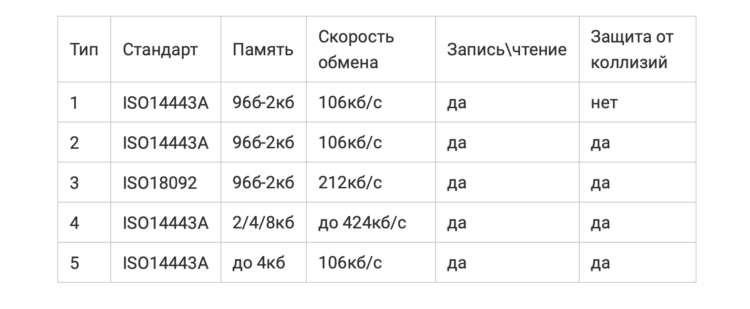
Разные стандарты NFC меток.
Все хорошо, но многие производители, представляющие свои товары на торговых площадках, совсем не указывают характеристики этих устройств. В итоге, если вы никогда не сталкивались с этим производителем, покупаете кота в мешке. Здесь, абсолютно неожиданно для меня, на помощь пришел AliExpress. Там пусть и не указывается тип метки, как показано в таблице выше, но информации о товаре явно больше.
Подписывайтесь на нас в Google Новости, там вы найдете много полезной и интересной информации, которой нет на сайте.
Я связываю это с тем, что многие компании массово закупают этот товар и нуждаются в подбробном описании. Надо сказать, что на просторах Интернета объявлений о продаже товара не так много, но мне все же удалось найти вкусные варианты. Например, вот метка по средней цене в 800 российских рублей. Товар имеет больше 20 заказов и рейтинг 4.0, который, судя по отзывам связан со сроками доставки и повышением цены.

NFC-метка брелок.
Купить NFC метку
Зачем нужна NFC метка
Область применения меток действительно очень широка. Гаджет в форме брелка может служить в качестве персональной визитки. Также можно повесить брелок на ночник и при поднесении смартфона к метке будет активирован режим Не беспокоить. Можно положить брелок около своего рабочего пространства и когда вы будете садиться за работу, метка позволит в автоматическом режиме начать синхронизацию данных между устройствами.

Прикроватная NFC метка.
Кроме брелоков существуют еще метки-наклейки. Их, например, можно прикрепить к крышке своего компьютера. Кроме того, после покупки метки, у вас появится отличная возможность быстро делиться паролем от своего Wi-Fi с гостями. Еще мне приглянулся вариант приглашения на свадьбу или день рождения с помощью этой технологии. Одним словом, вариантов развития событий масса. Каждый, кто решит приобрести это устройство, найдет ему достойное применение.
Как настроить NFC метку
Для того, чтобы настроить NFC метку, в Google Play существует множество сторонних приложений, позволяющих сделать это всего в два клика. Самым популярным из них много лет является Tag Writer by NXP. Вот краткая инструкция по программированию метки:
- Скачайте приложение из Google Play. Сделать это можно по ссылке.
- Далее тапаем по разделу Create, write and store, затем выбираем New.
- Далее выбираем тип записи, который нам необходим (о том, что можно записать на NFC метку мы писали выше).
- Далее тапаем Next и попадаем в меню дополнительных опций. Здесь можно установить защиту на запись с других устройств или запрограммировать нужное нам приложение.
- После того, как вы указали все необходимые параметры, тапаем на кнопку Next и подносим смартфон к своему тагу.
- Готово, метка готова к применению.
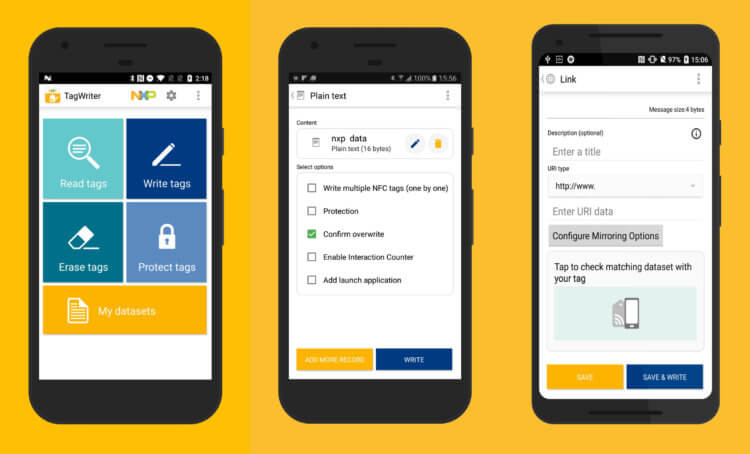
Интерфейс приложения TagWriter.
Технология NFC в последние годы активно развивается и внедряется не только в смартфоны, но и в другие гаджеты вроде телевизора, стиральной машины или умного пылесоса. Кстати, если вы задумываетесь о покупке помощника в уборке, рекомендуем присмотреться к этому варианту.
Читайте также: Когда выйдет Xiaomi Mi 12, каким он будет и сколько будет стоить.
Несмотря на то, что NFC уже давно существует на рынке, крупные компании вроде Samsung только недавно задумались на тему меток и выпустили SmartTag. В будущем, думаю, что технология будет все больше и больше находить применение и внедряться в жизнь каждого пользователя. Самой перспективной идеей по применению NFC видится ее интеграция в систему умного дома.
А что вы думаете по поводу перспектив NFC в мобильных устройствах? Поделитесь своим мнением по этому поводу в нашем Телеграм чате, будет интересно прочесть.
Сегодня, подбирая телефон для покупки, пользователи обращают внимание не только на характеристики экрана, процессора, оперативной памяти и прочего «железа», но и на наличие в телефоне чипа NFC. Аббревиатура расшифровывается как Near Field Communication, что дословно переводится как «связь в близком поле», «ближняя связь». NFC-функция — это технология беспроводной связи, которая позволяет устройствам соединяться между собой на совсем небольшом расстоянии — в пределах 10 см. Действительно ли этот параметр так важен, на что он влияет при повседневном использовании и как привязать карту к NFC, расскажут эксперты «Портмоне».
Преимущество NFC — практически моментальное соединение (время подключения составляет одну десятую секунды), тогда как, например, Bluetooth требует процедуры согласования между устройствами. Кроме того, малый радиус действия связи обеспечивает более высокую степень безопасности.
После 2010 года технология NFC стала использоваться во флагманских смартфонах, а затем распространилась на средний и бюджетный сегменты. Чаще всего она применяется для бесконтактной оплаты покупок, но на самом деле способов, позволяющих использовать NFC на телефоне, гораздо больше.
Для владельцев iPhone все просто — начиная с 6-й серии во всех смартфонах Apple есть чип NFC. Чтобы проверить, работает ли NFC на телефоне, нужно посетить магазин или кафе, в котором есть терминал. Использовать NFC на смартфоне для оплаты становится возможным после установки приложения Apple Wallet.
А вот среди Android-устройств не все модели поддерживают НФС. Чтобы определить, можно ли пользоваться функцией NFC на телефоне, используйте один из этих способов:
- изучите технические характеристики в инструкции по эксплуатации или на сайте производителя;
- сдвиньте вниз «шторку» в смартфоне и проверьте, есть ли там значок включения NFC. Если гаджет оснащен этим модулем, то обычно в шторке такой значок располагается наряду со значками GPS, Wi-Fi, «мобильный интернет», «беззвучный режим» и т. п.;
- посмотрите настройки. В зависимости от производителя управление НФС может находиться в разделе «Подключения» или «Беспроводные сети». В некоторых программных оболочках предусмотрен поиск по настройкам. Тогда достаточно ввести в поисковую строку слово «NFC» и убедиться, что соответствующий пункт настроек есть в наличии;
- осмотрите батарею и заднюю панель. На них могут находиться надписи NFC, Near Field Communication или логотип N.
Как пользоваться NFC на телефоне
Сегодня существует большое количество вариантов применения технологии НФС, и с каждым годом ее возможности расширяются. Хотите узнать, как можно использовать NFC в телефоне? Приведем несколько примеров:
- оплата товаров и услуг — наиболее очевидный и, пожалуй, самый распространенный способ использовать NFC на смартфоне. С помощью мобильника можно платить через NFC в магазинах, покупать билеты в кино или на концерт, расплачиваться в кафе и ресторанах;
- обмен контентом между смартфонами — как правило, применяется для передачи ссылок, контактов, приложений;
- перевод денежных средств с одного телефона на другой;
- подключение периферийных устройств, например, беспроводных наушников;
- считывание специальных меток — в них может зашифровываться любая информация: контакты человека, ссылка на сайт или страницу в соцсетях, пароль доступа к Wi-Fi и многое другое;
- идентификация личности — в этом случае использовать функцию NFC можно в качестве ключа для домофона, доступа к закрытым данным, создания пропусков;
- безопасность автомобиля — смартфон с чипом также выступает в роли ключа, но уже для разблокировки умного замка на дверях машины;
- оплата проезда на транспорте — расплачиваться телефоном NFC можно не только на турникетах в метро или на терминалах в наземном транспорте, но и, например, на подъемниках горнолыжных курортов;
- управление умными приборами — в этом случае используется технология интернета вещей. Смартфон с чипом позволяет регулировать работу светильников, кондиционеров, датчиков безопасности и розеток.
Рассмотрим подробнее некоторые из этих вариантов использования.
NFC соединяет два устройства
В современных смартфонах NFC применяется для установки подключения между двумя гаджетами, а обмен информацией происходит посредством Bluetooth или Wi-Fi, поскольку эти технологии обладают более высокой скоростью передачи данных. В этой ситуации проявляется вышеупомянутое преимущество связи Near Field Communication — мгновенное подключение без необходимости согласования между устройствами. Достаточно того, чтобы на двух смартфонах был включен НФС, и они находились на небольшом расстоянии (лучше приложить гаджеты тыльной стороной друг к другу). Одним простым нажатием вы можете использовать функцию NFC, чтобы:
- обмениваться фотографиями, ссылками, контактами, приложениями. Причем, чтобы переслать приложение, нужно всего лишь приложить смартфон с запущенной программой к другому устройству. На втором откроется магазин приложений с уже открытой страницей нужной программы. Аналогично происходит обмен ссылками — просто поднесите телефон к открытой странице, и на другом гаджете запустится тот же сайт;
- воспроизводить музыку на чужом телефоне через Bluetooth-колонки;
- распечатывать фотографии с чужого смартфона посредством принтера, подключенного по беспроводной связи;
- управлять камерой на другом телефоне.
NFC как ключ доступа
Посредством NFC с телефона на считывающее устройство могут передаваться личные данные владельца гаджета. На практике такая возможность используется в следующих целях:
- для входа в жилой дом или офис;
- при заселении в гостиничный номер. В отелях также может контролироваться доступ к определенным помещениям, например, SPA-зонам или тренажерным залам;
- для доступа к автомобилю. Это может быть не только разблокировка электронного замка, но и включение зажигания или аутентификация владельца;
- при посещении конференций, концертов, музеев, театров.
Подзарядка устройств
Такая возможность появилась в 2020 году, когда был утвержден стандарт беспроводной зарядки Wireless Charging Specification (сокращенно — WLC). Собственно, поддержка беспроводной зарядки по стандарту Qi в топовых моделях телефонов применяется уже давно. С появлением возможности использовать NFC на смартфоне для передачи энергии, стоимость аппаратов с поддержкой беспроводной зарядки снизится. Кроме того, отпадает необходимость монтировать в корпус гаджета катушку, а значит — освобождается место для установки более мощных батарей.
Пока что мощность передачи энергии посредством NFC ограничена показателем всего лишь в 1 Вт. Такой мощности хватит, чтобы подзарядить от смартфона небольшие носимые устройства:
- Bluetooth-гарнитуры;
- умные часы;
- фитнес-трекеры.
Однако в ближайшем будущем мощность увеличится, и в перспективе позволит заряжать смартфоны и планшеты. Бюджетным моделям станут доступны возможности, которыми ранее могли похвастаться только флагманские устройства.
Что такое NFC-метка, и как ей пользоваться
Метки представляют собой небольшие наклейки с кодом, при считывании которого смартфон выполняет определенные команды. Информация в них записывается с помощью специальных приложений, а клеить такие метки можно куда угодно: на компьютер, приборную доску автомобиля или просто на стену. Вариантов, как можно использовать NFC-метки, существует огромное множество. Приведем несколько примеров:
- Гостевой Wi-Fi — в общественном месте вместо того, чтобы развешивать таблички с паролем, можно разместить метки. Чтобы автоматически подключиться к сети, пользователям будет достаточно только поднести к ним смартфон;
- включение мобильного интернета — в этом случае метка наклеивается на ноутбук или ПК. Если вдруг пропал стационарный интернет, к метке подносится телефон, после чего устройство начинает раздавать мобильные данные;
- метки в автомобиле — могут применяться для включения Bluetooth, навигатора, плеера;
- визитные карточки — метки можно размещать на обычных визитках, чтобы с них было легко переходить на сайт компании и страницы в соцсетях;
- метки на ресепшене — пока посетители находятся в зоне ожидания, они могут легко считать информацию о фирме, подписаться на ее страницы, оставить отзыв на сайте.
NFC для оплаты покупок
Сейчас повсеместно можно увидеть людей, которые на кассе магазинов подносят к терминалу не банковскую карточку, а телефон. Это удобно, ведь отпадает необходимость носить с собой кошелек с множеством пластиковых карт. Расплачиваться через NFC безопаснее, поскольку в зависимости от настроек карты и установок банка — владельца терминала платеж на определенную сумму может совершаться без запроса пин-кода. Получается, что злоумышленник, завладев картой, сможет спокойно совершать небольшие покупки в некоторых магазинах. А вот со смартфоном так не получится, ведь сначала его нужно разблокировать с помощью дактилоскопического сканера или пароля.
При оплате посредством телефона продавец не получает доступа к конфиденциальным данным. В этом случае используется технология токенизации, при которой вместо номера карты и данных о владельце передается токен — случайно сгенерированная буквенно-цифровая информация. Если телефон украден, пользователь может залогиниться с другого устройства, и платежная система позволит оперативно удалить данные о привязанных к смартфону картах. Ниже мы рассмотрим, как привязать карту к NFC.
В Украине возможность оплаты посредством НФС появилась в 2017 году. Первым такую услугу запустил «ПриватБанк» совместно с платежной системой MasterCard. В том же году начал работать сервис Google Pay — система мобильных платежей, разработанная компанией Google, а в следующем — Apple Pay, аналогичный сервис от компании Apple.
Сегодня с помощью смартфона с чипом NFC и привязанной картой можно расплачиваться:
- в розничных магазинах;
- в кафе и ресторанах;
- на автозаправках;
- в общественном транспорте;
- в кинотеатрах, музеях, театрах и т. д.
Как настроить NFC-оплату на телефоне
Прежде всего, чтобы настроить НФС-оплату на телефоне, нужно активировать эту функцию. Это можно сделать в шторке уведомлений, если там есть соответствующий значок, либо через настройки аппарата. Далее нужно установить соответствующее приложение для платежей, если оно еще не установлено на смартфоне:
- Для телефонов с ОС Android — войти в магазин приложений Google Play под своей учетной записью, ввести в поиск Google Pay и установить нужную программу;
- Для телефонов с IOS — нужное приложение Apple Wallet уже предустановлено на смартфоне. Но это должен быть iPhone не ниже 6-й серии.
Далее, чтобы настроить НФС для оплаты, потребуется привязать банковскую карту.
Нужно упомянуть и систему платежей Samsung Pay. Пока что она работает только в 25 странах, и Украина в их число не входит. То есть, платить через Samsung Pay на данный момент в Украине нельзя.
Как подключить карту к телефону NFC
Без привязки банковской карты упомянутые выше приложения не могут совершать платежи. Чтобы добавить NFC-карту в телефон, работающий под управлением ОС Android, необходимо:
- запустить приложение Google Pay, выбрать аккаунт, к которому будет привязана карта (если у пользователя несколько аккаунтов);
- при запуске приложение само предложит сменить настройки и добавить карту. Для этого карточку нужно будет сфотографировать или ввести номер вручную;
- Далее нужно будет выбрать способ подтверждения из списка. Это может быть телефонный звонок, код из SMS-сообщения или письма на электронную почту. На счете может быть заморожена небольшая сумма для проверки карты. После прохождения проверки средства возвращаются.
Владельцам айфонов, чтобы настроить НФС для оплаты, нужно будет следовать аналогичной инструкции:
- открыть приложение Apple Wallet и нажать кнопку «Добавить»;
- выбрать пункт «Дебетные или кредитные карты». Как и в Google Pay, номер карты можно отсканировать камерой смартфона или ввести вручную;
- затем нужно будет ввести код безопасности карты. Далее происходит проверка карты банком-эмитентом.
Для совершения платежей запускать указанные приложения не потребуется. Нужно только разблокировать смартфон с активированной функцией NFC и поднести его к терминалу. Включение интернета на телефоне также необязательно. Подключение к сети понадобится потом для обновления сведений по балансу.
И Google Pay, и Apple Wallet позволяют хранить в кошельке и другие виды карт и документов:
- карты лояльности в торговых сетях (скидочные, подарочные, клубные, постоянного клиента);
- купоны на скидку в магазинах;
- авиабилеты и билеты на различные мероприятия;
- ваучеры отелей, например, при бронировании через сайты типа booking.com.
Преимущества и недостатки оплаты через NFC
Если суммировать сказанное, можно выделить следующие преимущества бесконтактных платежей с помощью телефона:
- удобство — не нужно носить с собой кошелек с карточками, а тем более — с наличными. Смартфон же у многих людей всегда под рукой. Достаточно один раз привязать карту к электронному кошельку и потом пользоваться телефоном как платежным средством;
- скорость покупок — разблокированный смартфон подносится к терминалу, и платеж происходит мгновенно;
- многофункциональность электронного кошелька — он используется не только как платежное средство, но и для хранения карт лояльности, билетов, купонов;
- безопасность — радиус соединения при передаче данных со смартфона составляет несколько сантиметров, модуль включается на несколько секунд, вероятность перехвата информации исключена. Данные о банковской карте не хранятся у продавца. Если смартфон украден, злоумышленник не сможет совершить платеж без разблокировки гаджета, а у владельца будет шанс войти в аккаунт и «отвязать» карты от кошелька на телефоне;
- низкий расход энергии — связь по технологии NFC требует малого количества электроэнергии, поэтому проведение платежей не разряжает аккумулятор гаджета;
- распространенность терминалов для бесконтактной оплаты по всей территории Украины и за рубежом. Это позволяет расплачиваться с помощью смартфона во время путешествий.
Однако у бесконтактных платежей есть и определенные минусы. Даже если настроить НФС для оплаты, но телефон разрядится, то расплатиться с его помощью никак не выйдет. Хотя число терминалов постоянно растет, они пока еще установлены не повсеместно, что ограничивает возможность бесконтактной оплаты. Наконец, существует теоретическая вероятность заражения смартфона вирусом, если поднести телефон к метке, в которую «зашит» вредоносный код. Правда, чтобы избежать этой опасности, потребуется лишь осторожность со стороны пользователя:
- не расплачиваться смартфоном в подозрительных местах;
- проверять, нет ли посторонних наклеек с метками на терминалах самообслуживания с поддержкой NFC;
- с осторожностью относиться к меткам, расположенным в общественных местах;
- регулярно устанавливать обновления для платежных приложений;
- отключать NFC, когда он не требуется.
Подведем итоги. NFC — это действительно удобная технология, которая упрощает процесс оплаты и для потребителей, и для продавцов товаров и услуг. Бизнесменам, которых заботит вопрос обеспечения безопасности при совершении онлайн-платежей, можно порекомендовать сервис Pos Phone, разработанный Portmone совместно с Visa. Этот сервис позволяет принимать платежи со смарт-карт и мобильных устройств с поддержкой NFC и гарантирует полную безопасность денежных средств и конфиденциальных данных клиентов.
Near-Field Communication или NFC – это вещь, которая занимает не последнюю роль в вашей жизни. Благодаря ей вы можете расплачиваться в магазине, просто приложив телефон к терминалу, и не переживать из-за забытого дома абонемента. Однако есть множество функций, которыми пользуются единицы, поскольку остальные не знают об этих возможностях. NFC-метка – одна из таких.
Что это такое и зачем нужно?
NFC – это технология, которая позволяет передавать информацию на близкие расстояния, используя только телефон.
Метки этого интерфейса носят соответствующие функции:

- Быстрый доступ к личной информации с мобильного девайса (аккаунтам, банковским картам, счетам).
- Бесконтактная оплата.
- Возможность программирования устройства на определённые действия при контакте с меткой.
Две первые функции не зависят от вас, ведь если в магазинах вашего региона нет терминалов, поддерживающих бесконтактную оплату, вы ничего с этим не поделаете. Что касается последнего пункта, то вы сами выбираете как запрограммировать метку и на какие действия, а вариантов на сегодняшний день достаточно.
Как она работает?
Принцип действия NFC таков, что ваше устройство, в котором расположен чип или антенна, выполняет «активную» роль. В нём содержится информация, вы регулируете происходящее при NFC-контакте с помощью телефона. Метка – «пассивное» устройство, она не может выполнять что-то самостоятельно, если:
- Отсутствует источник питания.
- Расположена вне зоны активации NFC.
Метка всего лишь содержит материал, которым воспользоваться можно при помощи девайса
Для записи метки используется принцип электромагнитной индукции аналогичный технологии заряда некоторых мобильных устройств. «Активное» устройство создаёт магнитное поле за счёт небольшой катушки с проводом, производящей магнитные поля.
Небольшое расстояние использования технологии обусловлено как раз тем, что на это необходимо много энергии. Для удобства пользования интерфейсом было создано ограничение в близком расположении двух устройств, в отличие от Bluetooth или Wi-Fi, которые затрачивают больше энергии, но позволяют выполнять действия, в том числе подключение, на расстоянии в несколько метров.
В то же время метка работает иначе. При попадании в магнитное поле «активного» устройства в ней возникает ток. Небольшое расстояние взаимодействия позволяет ей передать сигнал чётко и безошибочно. Схемы же заранее настраиваются на определённую частоту для повышения чувствительности к сигналам на ней.
Виды
 Стандартная метка во всём мире представляет собой ISO 14443 (с двумя типами А и В). Стандартным он считается из-за своей функции – обеспечение бесконтактных смарт-карт для оплаты проезда.
Стандартная метка во всём мире представляет собой ISO 14443 (с двумя типами А и В). Стандартным он считается из-за своей функции – обеспечение бесконтактных смарт-карт для оплаты проезда.
Существуют 4 типа меток, различия между которыми лишь в скорости передачи и объёме доступных данных. Следует учесть, что скорость передачи данных в сравнении с современными показателями может показаться недостаточной, однако использование метки ограничено малым радиусом действия и выполняет она лишь одну заранее введённую функцию (всё остальное вы делаете при помощи мощного девайса).
Метки разрабатываются специально так, чтобы их использование было многоразовым и основанным на перезаписи сообщения.
- Метки 1-ого и 2-ого типа имеют в распоряжении 48 байт и 2 килобайта памяти, передают сигнал на скорости 106 кбит/с.
- 3-ий тип меток создан для более сложных задач, у них отсутствует возможность перезаписи данных, а скорость равна 212 кбит/с.
- Самый мощный тип меток – 4-ый. Скорость передачи данных у неё может варьироваться от 106 кбит/с до 424 кбит/с, располагаемый объём памяти – 32 кбайта.
Как программировать?
Перед тем, как приступать к программированию меток, проверьте выполнение следующих условий:
- Наличие мобильного устройства с встроенным заводским модулем NFC.
- Установленное приложение, необходимое для чтения сообщения.
- Метка.
 Все настройки вы вполне можете произвести с телефона своими руками. Учитывайте, что одна и та же метка может менять свою функцию в зависимости от сопрягаемого с ней устройства. Каждая точка уникальна и имеет свой номер, который считывается телефоном при контакте. После определения типа метки девайс приступает к выполнению заданного действия.
Все настройки вы вполне можете произвести с телефона своими руками. Учитывайте, что одна и та же метка может менять свою функцию в зависимости от сопрягаемого с ней устройства. Каждая точка уникальна и имеет свой номер, который считывается телефоном при контакте. После определения типа метки девайс приступает к выполнению заданного действия.
Для начала выберите приложение для работы с NFC-метками и установите его на телефон.
Наиболее популярные:
- NFC Tools + NFC Tasks (выполняет задачи, установленные NFC Tools).
- NFC ReTag Free.
Функционал этих программ практически одинаков, разница лишь в удобстве пользования.
Дальнейшие действия по настройке меток представляют собой следующее:
- Прикрепите метку к целевому месту использования.
- Скачайте и установите из Google Play софт, позволяющий настраивать метки и регулировать их действие.
- Войдите в софт. Как правило, интерфейс программы довольно прост. Попробуйте создать задачу.
- Протестируйте задачу.
- Если что-то пошло не так, то в приложении помимо создания точки, вы можете управлять ею. Откройте окно редактирования метки и внесите необходимые изменения.
Как пользоваться?
Перед тем, как использовать, нужно записать NFC-метку на телефон. Записывать информацию на NFC-метки можно с помощью специальных приложений.
Для записи и считывания данных с них, само собой, требуется смартфон, оснащённый NFC-чипом. Какие команды такая метка может отдавать смартфону?
Применение меток такой технологии может быть разнообразным. Сейчас на примерах разберём несколько наиболее полезных команд для использования:

- Подключение к сети Wi-Fi.
Наклейте метку на компьютер или ноутбук и запрограммируйте её на включение раздачи мобильного интернета с телефона при нестабильном или отсутствующем соединении. Так если ваш ноутбук потеряет связь с источником Интернета, поднесите телефон к метке – и доступ к интернету возобновится.
- Ночной режим.
Здесь необходимо будет настроить свой телефон на включение спящего режима и его отключение. У кровати или на тумбе возле неё разместите две метки: при поднесении устройства к первой – будет включён «спящий» режим, а ко второй – его отключение.
- Автомобиль.
В машине можно разместить не одну метку и запрограммировать их, к примеру, на включение навигатора или запуска плеера.
- Запуск ПК.
Функция будет доступна при настройке компьютера на включение по LAN. Она позволит вам запустить компьютер из любого места в квартире. Это полезно, когда запуск занимает несколько минут, а вы всегда выключаете компьютер после завершения работы.
- Wi-Fi для гостей.
Приложение InstaWi-Fi откроет доступ к Wi-Fi вашим гостям (если на их смартфонах встроен NFC, иначе ввода пароля вручную им не избежать).
- Таймер.
Сегодня эта функция в телефоне используется для выполнения некоторых задач (спортивных тренировок, приготовления пищи, нанесение косметических средств). Настройте метку на запуск обратного отсчёта времени в приложении.
- Музыка.
Наклейте на Bluetooth-колонку, плеер или наушники NFC-метку и запрограммируйте её на включение Bluetooth. Это позволит вам сэкономить время при соединении смартфона с акустикой.
- Визитки.
NFC-метки можно использовать на визитных карточках, чтобы люди могли с легкостью найти ваши аккаунты в социальных сетях или контакты для связи.
- Быстрый запуск.
Если у вас есть приложения, которыми вы постоянно пользуетесь в определённых местах, расположите там метки и запрограммируйте их на запуск соответствующих приложений. Например, на кошельке расположите метку с приложением для составления списка продуктов или скидочными картами.
NFC-метки – это дешёвый способ упростить выполнение многих задач. Они миниатюрные и многофункциональные. Так почему бы не начать использовать их?
Полезное видео
Предлагаем посмотреть видео о том, что такое NFC метка:
Так называются электрические схемы небольших размеров, выполняющие функцию, заданную потребителем. Удобство их заключается в небольших размерах, возможности использования вместо разных электропроводников. В схемах применяется функция передачи сведений бесконтактным способом, направляющая на приемное устройство определенные команды. С этой целью используется технология NFC, потому что метка, подготовленная на такой основе, практически не нуждается в заряде. Размерами NFC метки напоминают монету пятирублевого эквивалента, толщина их не превышает двух бумажных листов, что позволяет интегрировать элемент в брелоки или иные аналогичные гаджеты. Информация пересылается в течение секунды, радиус действия не превышает десяти сантиметров.
Содержание
- Для чего используются?
- Принцип действия
- Разновидности
- Как запрограммировать?
- Применение
- Где приобретают метки?
- Заключение
Для чего используются?
Итак, NFC метки – что это такое и как пользоваться данными элементами?
В 2004 году после создания Нокиа, Сони и Филипс своего NFC forum, о такой технологии знали только заядлые технари. Известные корпорации преследовали главную цель – исследовать, продвигать и извлекать прибыль от внедрения в работу инновации по передаче данных бесконтактным способом. К сожалению, больших успехов они не достигли, так как достижения не были приняты всерьез и применения не нашли.
С 2011 года к известной тройке присоединился Гугл, и технология испытала настоящий расцвет, потому что микрочипы НФС начали интегрировать в большинство смартфонов, работающих на операционной системе Андроид.
Потребители мгновенно оценили уровень безопасности и удобство Google Pay – отпала необходимость вводить пароль, карты начали считываться оперативно и безошибочно. Но основное достоинство заключалось в отсутствии надобности извлекать платежную карточку и выполнять ей определенные манипуляции – реквизиты платежного продукта надежно сохраняла память мобильного телефона.

Это являлось лишь началом, потому что новая опция позволила обмениваться сведениями, генерируемыми на ленту, тогда как в RFID прошивка данных выполнялась один раз и не подвергалась изменениям.
Технология не представляет угрозы для пользователей, потому что работает на безопасной частоте в 13.56 МГц. Радиус действия небольшой, что объясняет малый уровень магнитного излучения.
Принцип действия
Если говорить кратко, то в своих метках, как и в чипах RFID, NFC применяет:
- антенну, пересылающую сведения между меткой и устройством, считывающим данные, и питает микрочип внутри метки;
- блок безопасности.
В основу работы заложен принцип электромагнитной индукции. В момент считывания сведений специальная антенна телефона генерирует магнитное поле. Аналогичное поле образуется в метке, возникает электроток, питающий микрочипы.
В блок входит набор микросхем, некоторая часть которых сохраняет данные пользователя, а оставшаяся зона расшифровывает сигнал, считывает и записывает сведения.
Блок может оказаться физическим элементом в виде конкретного чипа на метке, или эмулироваться программой, как в PDA-смартфонах, умных часах, КПК и прочих устройствах. В двух словах – устроено все по принципу компьютера – предусмотрен собственный процессор, есть оперативная память.
Если разбираться, как работает метка, то следует учесть, что, благодаря собственной конструкции, она не нуждается в питании, стоит недорого, программируется под различные задачи. Существуют и определенные ограничения – чтобы состоялся обмен информацией, требуется хоть один НФС-контроллер, находящийся в активном режиме.
Разновидности

Вниманию потребителя представлено четыре категории микроскопических тэгов. Разделяют их по объемам памяти и скоростному режиму пересылки сведений.
Для удобства предлагается изучить таблицу:
| категория | 1 | 2 | 3 | 4 |
| запас памяти | 48Б | 2Кб | 20Кб | 32Кб |
| скоростной режим пересылки сведений | 106 Кб | 106 Кб | 212 Кб | 424 Кб |
Обращаем внимание, что две первых категории чипов относят к моделям с возможностью перезаписи, средний расчет таких циклов – до 100 000. Две оставшихся категории защищены от подобной процедуры.
С первого взгляда скоростной режим пересылки сведений даже для самой сильной метки четвертой разновидности покажется небольшим. Но они прекрасно справляются со своим предназначением, никогда не подводят потребителей. Метки гарантируют скорость, высокую степень надежности и полную безопасность сохранения заложенных в них программ.
Прежде, чем приобрести микрочип, рекомендуется в первую очередь учесть одну небольшую особенность – насколько метка совмещается с мобильным телефоном.
Дело в том, что НФС- метки делятся на две группы:
- универсальные – подходят к любому гаджету вне зависимости от установленной на нем операционной системы. К ним относятся NFC Ntag 203 (212, 213, 214, 215, 216);
- с ограничениями по совместимости.
Подробную информацию о совместимости телефонов и различными типами меток уточняйте на официальных сайтах изготовителя.
Как запрограммировать?
Потребителям, проявившим интерес к инновационной технологии, следует ознакомиться с методом программирования меток своими руками. Не следует думать, что существуют какие-то сложности в том, как настроить метку, и потребуется помощь профессиональных специалистов – все действия достаточно простые. Для облегчения процесса потребуется установить специальную программу, представляющую собой менеджера задач по работе с чипами НФС. Для этого лучше всего подходят мобильные телефоны, работающие на операционной системе Андроид.

Итак, как запрограммировать метку? Для этого действуйте по следующему алгоритму:
- зафиксируйте наклейку к месту ее основного применения;
- откройте Гугл Маркет Плей, пройдите авторизацию в системе;
- найдите необходимое приложение – Tag Writer, Trigger, NfC Tools, NFC Tasks, NFC Taginfo;
- выполните полную установку на устройство;
- откройте программу, создайте нужную задачу для заблаговременно зафиксированного стикера;
- приблизьте мобильный телефон считывателем NFC меток к наклейке, проверьте срабатывание отклика.
Запуская и программируя умные стикеры, заблаговременно удостоверьтесь, что модуль НФС на мобильном устройстве находится во включенном состоянии. Активировать его возможно через меню стандартных настроек. Теперь вы знаете, как эмулировать NFC метку на мобильном телефоне.
Применение
Для чего все же нужны метки? Каким образом применяют современную технологию? Оказывается, с их помощью выполняется большое количество полезных действий, и вот несколько примеров использования NFC меток:
- делитесь собственными контактами – наклейте метку на стекло автомобиля, и если машина перекрыла выезд, есть возможность отправить СМС-сообщение и даже позвонить;
- функция самодельной цифровой визитки – к простой метке наклейте свою, чтобы ваши партнеры смогли внести контакты в телефонную книжку своего мобильного телефона одним касанием;
- установка пароля на домашний Wi-Fi. Как это сделать? Наклейте метку на роутер, впишите в него пароль, используя приложение Insta Wifi. После этого каждый гость способен подключиться к роутеру простым прикосновением к метке;
- синхронизация мобильного телефона с компьютером. Наклейте метку на ноутбук либо на системный блок, пропишите запуск приложения, синхронизирующего данные;
- передайте адрес встречи. Писать СМС не придется – создайте в Гугл Картах своего смартфона место, внесите информацию на метку в кабинете, чтобы сотрудники могли считывать ее в любое время;
- для оплаты без NFC телефона. Зафиксировав одну из запрограммированных меток на ноутбуке или ПК, не придется вручную искать онлайн-банкинг, вносить пароль, чтобы войти в личный кабинет. Достаточно поднести телефон к микротэгу, и вы сразу попадаете в персональный кабинет, чтобы быстро и безопасно провести оплату;
- можно записать банковскую карту на NFC метку. Проще всего осуществить задуманное – привязать карту к смартфону, оснащенному чипом НФС. Просто установите платежное приложение Гугл или Эпл Пей и привяжите карту в соответствии с инструкцией разработчика;
- широкое распространение получила домофонная метка. Зачем она нужна, пояснять излишне. Скопировать NFC метку можно на телефон, в специальное кольцо либо в брелок;
- активация точки доступа. Как считать NFC метку телефоном в этом случае? Просто прикоснитесь мобильным гаджетом к наклейке, и смартфон перейдет в режим точки доступа, а ПК не прервет соединение с интернетом;
- если вы приобрели новую модель телевизора от компании Lg, оснащенную функцией Smart TV, в комплекте поставки имеется tag on NFC для смартфонов, а это обозначает, что на нем интегрирован чип;
- метки помогают в управлении освещением. Изготовитель чипов NXP поддерживает партнерские отношения с создателями умных домов En Ocean. С помощью меток возможно настраивать и добавлять элементы освещения в домашней сети;
- потребители, работающие в сфере по управлению материально-техническими ресурсами, используют NDEF для хранения сведений о месте отправки товаров, прохождении ими определенных промежуточных баз и т. д.;
- активация ночного режима. Метка настраивается на включение такой опции. Приблизив к ней смартфон, вы отключаете звуки уведомлений, и ваш сон ничто не потревожит. Потребуется дополнительная метка, включающая звуковой режим по утрам, возвращая смартфон в первоначальное состояние;
- автоматизация автомобиля. Пользуясь метками в машине, вы включите Блютуз, запустите плеер либо навигатор.
Где приобретают метки?
Если вам необходимы наклейки, которыми легче всего пользоваться, изучите товары на AliExpress – только здесь вы найдете большой выбор. Да и цена вас приятно удивит – комплект из десяти меток обойдется в 220 рублей (пример – ntag 213).
Производитель значения не имеет – на работоспособности наклеек это не сказывается. Отличия заключаются только в формах и изображенных рисунках.
Заключение
Примечательно то, что технология доступна многим потребителям. Изготовители все чаще интегрируют модуль НФС в выпускаемые мобильные телефоны, не оставляют без внимания и различные аксессуары.
К сожалению, корпорация Apple для своих iPhone ограничила работу чипа НФС, и им пользуются исключительно при выполнении платежей бесконтактным способом.
Отметим, что тип метки NFC MIFARE Classic не поддерживается Samsung Galaxy S6 и другими устройствами.
Проблема объясняется тем, что изготовитель не продает лицензию компании Самсунг, использует особую кодировку, которую такие смартфоны расшифровать не способны.
Что делать в подобной ситуации? Решение проблемы есть – заменить чип НФС. Правда, обойдется такое действие достаточно дорого.
( 1 оценка, среднее 5 из 5 )

Современные Hi-tech технологии прочно внедряются в повседневную жизнь обычных пользователей, существенно упрощая управление мобильными гаджетами. Метки NFC – загадочные миниатюрные наклейки с огромным потенциалом. Продвинутые пользователи интернет-ресурсов давно оценили преимущества новшества, в первую очередь это полноценная синхронизация гаджета с беспроводными аксессуарами буквально в одно касание. Как грамотно воспользоваться «умными» наклейками, как записать на них необходимую информацию, что для этого необходимо разберем в статье.
Содержание
- Для чего создана NFC
- Виды меток для оплаты
- Как пользоваться
- Как запрограммировать NFC метки
- NFC метки — это
- Как ей пользоваться
- Зачем нужны NFC метки для телефона
- Как она работает
- Как сделать метку НФС своими руками
- Как запрограммировать NFC метку
- Как записать банковскую карту на NFC метку
- Как настроить NFC метку
- Как использовать NFC метки
- Как скопировать NFC метку в телефон
- Плохая новость: вы не можете использовать NFC в полном объеме
- Хорошая новость: частично — все-таки можете!
- Что для этого нужно?
- Работает ли это?
- Рекомендуем к прочтению
Для чего создана NFC
Что такое NFC-метка простыми словами – небольшая круглая антенна в виде стикера, немного толще обычного бумажного листа. Имеет гибкую основу и небольшой диаметр около 25 мм, что позволяет ее удобно зафиксировать практически в любом месте. Микрочип представляет собой пассивную наклейку для бесконтактной коммуникации, которой не требуется подзарядка или энергия для производительной работы, так как она не способна передавать информацию.

Для использования меток и программирования на них необходимой информации, с последующим считыванием необходимо мобильное устройство (смартфон, айфон) с предустановленным NFC-чипом. Для того чтоб запрограммировать наклейку-микрочип необходимо установить на гаджет специальную программу. После этого, самоклеящиеся NFC-стикеры можно грамотно расположить на приборах, мебели, в машине, в общем, во всех местах, где удобно запускать какое-либо действие.
Действие микрочипа очень простое. Пользователь подносит смартфон к метке на расстоянии до 5 см, синхронизация между устройствами происходит около 0,1 сек., и действие, на которое был запрограммирован чип, мгновенно запускается. Например, запрограммировать мобильный гаджет на быстрый отклик для изменения режима работы в зависимости от места положения пользователя, что позволит значительно экономить заряд батареи.

Комфортней всего пользоваться метками в виде стикеров, стоят они дешево, но для того чтоб их приобрести придется обратиться к торговой онлайн площадке AliExpress. Именно на этом сервисе предлагается большой выбор разных самоклеящихся чипов. Продаются они целыми комплектами из 6 или 10 штук, с разным рисунком. Ценовая категория начинается от суммы 220 рублей.
Виды меток для оплаты
На сегодняшний день производители предлагают на выбор 4 категории микротэгов. Они подразделяются по объему памяти и скорости передачи информации:
| Категория | 1 | 2 | 3 | 4 |
| Объем памяти | 48 Байт | 2 Кб | 20 Кб | 32 Кб |
| Скорость передачи данных | 106 Кб | 106 Кб | 212 Кб | 424 Кб |
Важно! Стоит обратить внимание, что 1 и 2 категория микрочипов относятся к перезаписываемым моделям, в среднем рассчитаны на 100 000 циклов перезаписи, а 3 и 4 категории от перепрограммирования имеют защиту.

На первый взгляд, скорость передачи данных даже у самой мощной метки из 4 категории покажется очень несущественной. Однако микрочипы прекрасно справляются со своей задачей и ни разу не подводили пользователей. Они обеспечивают скорость, надежность и высокую безопасность сохранения всех запрограммированных данных.
Перед приобретением микрочипов, в первую очередь следует учитывать один небольшой нюанс – совместимость с мобильным гаджетом. NFC-метки подразделяются на два типа: универсальная и ограниченная совместимость. Универсальная модель чипов подходит ко всем мобильным гаджетам без исключения, независимо от установленной операционной системы.
| Универсальные метки | Метки с ограниченной совместимостью |
| Ntag 203 | Classic Mifare (ОС Android выборочно) |
| Ntag 212-216 | UltraLight (Android, BlackBerry, Windows Phone) |
В любом случае, информация о полноценной совместимости мобильного устройства с разным типом NFC-меток располагается на официальной странице производителя.
Как пользоваться

Настройка микрочипов, как и их использование, применяется в разных сферах жизни, все зависит от фантазии пользователей. Продвинутая молодежь устанавливает стикеры по всему дому, что однозначно упрощает жизнь. Несколько лайфхаков где грамотно зафиксировать микротэги, с примерами использования:
- Раздача интернета. Запрограммировать микрочип на раздачу мобильной сети через WI-FI. Затем зафиксировать его на персональном компе или ноутбуке. Допустим такую ситуацию, пропадает проводная сеть, пользователь подносит смартфон к стикеру и запускает раздачу сети через WI-FI. Очень быстро и просто.
- Ночной режим. Микротэг программируется на запуск смены режима работы смартфона. Чип фиксируется в удобном месте в спальне, после прикосновения к чипу, мобильное устройство автоматически снижает звук, понижает уровень яркости или переходит в бесшумный режим. По желанию можно запрограммировать отдельную метку для активации будильника.
- В автомобиле.
 Очень эффективная штучка для активных водителей, которые используют технологию Bluetooth для общения. В случае входящего звонка, не нужно переключать гаджет вручную, стоит просто поднести мобильник к заранее запрограммированному чипу и подключится беспроводная гарнитура. В одно касание можно включить любимую радиостанцию, плеер или GPS.
Очень эффективная штучка для активных водителей, которые используют технологию Bluetooth для общения. В случае входящего звонка, не нужно переключать гаджет вручную, стоит просто поднести мобильник к заранее запрограммированному чипу и подключится беспроводная гарнитура. В одно касание можно включить любимую радиостанцию, плеер или GPS. - Быстрый запуск. У вас есть любимые приложения, которыми пользуетесь в одном и том же месте? Микростикеры, запрограммированные на быстрый запуск, откроют любимое приложение, страницу соцсети, электронную почту в одно касание.
- Оплата покупок. Если зафиксировать одну запрограммированную метку на ПК или ноутбуке, больше не нужно будет вручную искать вкладку онлайн-банкинга, вводить пароль для входа в личный кабинет. Приблизив смартфон к установленному микротэгу, пользователь мгновенно попадет в свой кабинет и сможет произвести быструю и безопасную оплату товара.
Как запрограммировать NFC метки

Пользователям, заинтересовавшимся уникальной технологией, рекомендуется ознакомиться с курсом самостоятельного программирования NFC-меток. Не стоит думать, что это сложно и идти к профессионалам, все довольно просто. В этом поможет установка специальной программы, своеобразного менеджера задач для работы с NFC-чипами. Лучше всего для этого подойдет смартфон на базе ОС Android.
Программирование чипа и его настройка происходит по следующему принципу:
- Зафиксировать микро-стикер к основному месту использования.
- Открыть Google Market Play, авторизоваться в системе.
- Выбрать подходящее приложение: TagWriter, Trigger, NFC Tools, NFC Tasks.

- Произвести полноценную установку на устройство.

- Открыть программу и создать необходимую задачу для заранее зафиксированного чипа-стикера.

- Поднести смартфон к стикеру, проверить отклик.

Важно! Перед запуском и программированием «умных» стикеров убедитесь, что на телефоне активирован NFC-модуль. Запустить его работу можно через меню настроек.
Метки для телефона однозначно имеют превосходное преимущество по сравнению с другими беспроводными Hi-tech разработками. Преимуществом выступает небольшая ценовая категория продукта, а также широкий спектр применения в быстром выполнении повседневных задач. Непосвященным пользователям технология применения покажется немного сложной, но стоит один раз протестировать принцип действия, как сразу будет оценена легкость запуска и скорость коммуникации с остальными устройствами.
NFC метки представляют собой небольшие электросхемы, способные выполнять одну функцию, заданную пользователем. Они весьма удобны благодаря малому размеру и используются в качестве различных электронных проводников.
Реклама telegram-web — в содержании
NFC метки — это
Это небольшая электрическая схема, использующая технологию бесконтактной передачи информации, чтобы отправлять на приёмник определённый сигнал. Для этого используется одноимённая технология — Near Field Communication. Метки, сделанные на её основе, почти не расходуют заряд.

Размер метки невелик: пятирублёвая монета в диаметре, два листа бумаги в толщину. Это позволяет вставить её в брелок или другому аналогичному аксессуару. NFC передаёт информацию менее, чем за секунду, при этом действует на расстоянии 10 см.
Как ей пользоваться
Чтобы воспользоваться NFC меткой, необходимо приобрести и настроить её. Купить устройство можно на Aliexpress или любом магазине электроники. Настроить простую функцию довольно просто: достаточно установить соответствующее приложение.
Метки с технологией NFC используются в различных целях, но все они связаны с передачей определённой информации. Наиболее распространённый пример — банковские карты с бесконтактной системой оплаты. Метка обязательно должна быть установлена как в распространителе, так и в приёмнике сигнала.
NFC применяется в умных домах для контроля дверей и окон. Или в автомобиле для включения Bluetooth на встроенной гарнитуре. С помощью метки можно включать музыку или радио, навигатор и прочие устройства и программы.
Зачем нужны NFC метки для телефона
Специальные метки продаются в качестве аксессуаров и могут прикрепляться к брелоку, ключам, телефону. Последние особенно популярны, особенно если не содержат встроенного чипа. В таком случае NFC применяется для работы Google, Apple Pay и аналогичных сервисов бесконтактной оплаты. Но меткам можно придумать и другие функции, только помните про ограничение: одна метка — одно действие.
Как она работает
Магнитное поле NFC метки, попадая в аналогичное поле приёмника, воздействует на последний, вызывая электрический ток. Это приводит к получению определённого сигнала и выполнению заданного действия. Малый радиус NFC позволяет избегать ошибок в интерпретации информации. Все НФС работают на одной частоте, поэтому их не нужно настраивать.
Как сделать метку НФС своими руками
Большинство пользователей не хотят самостоятельно настраивать метки, опасаясь повредить её. При этом отсутствие программы делает устройство бесполезным, поскольку оно не будет передавать сигнал. На самом деле NFC метки довольно легко настраиваются при помощи смартфона.
Для этого необходимо использовать специальные приложения. Настроить устройство можно при помощи NFCTools или NFCTasks. Обе программы имеют встроенный английский интерфейс. Но разобраться в них может почти любой пользователь, владеющий базовыми знаниями. К тому же в интернете всегда найдётся переводчик.
Как запрограммировать NFC метку
В качестве примера рассмотрим NFC Tools:
- Установите и запустите приложение.
- Перейдите в задания, нажав слово Tasks.
- Выберите из предложенного списка, какая задача должна выполняться меткой. Для этого необходимо поднести последнюю к смартфону.
NFC Tools работает только, если в телефоне установлен соответствующий чип, а НФС включен в настройках. Таким образом настраивается множество команд, доступных в приложении. Если пользователю нужно что-то особенное, придётся воспользоваться средой разработки и написать программу вручную.
Как записать банковскую карту на NFC метку
Наиболее простой способ сделать банковскую карту бесконтактной — прикрепить её к телефону с модулем NFC. Для этого достаточно установить приложение для оплаты: на телефонах Android — Google Pay, на iOS — Apple Pay. Для прикрепления карты достаточно следовать инструкции, предложенной разработчиками.
Как настроить NFC метку
Чтобы вручную написать код для метки, можно воспользоваться специальным софтом. В качестве примера рассмотрим Tag Writer от NXP. Программа распространяется бесплатно. Процесс настройки выглядит следующим образом:
- Откройте приложение и перейдите к созданию, записи и хранению. На английском пункт называется create, write, store.

- Создайте новую запись, нажав new.
- Выберите тип информации среди предложенных вариантов: текст, номер, ссылка, приложение, блютуз, другое.
- В качестве примера выберем plain text, нажав соответствующую клавишу, и перейдём к следующему пункту.

- В открывшемся окне выберите, что должна делать метка и установите на неё защиту от других смартфонов.
- Поднесите телефон к ненастроенной метке, чтобы передать ей написанную функцию.
Как использовать NFC метки
NFC используется для выполнения множества операций. Наиболее распространены следующие:
- Передача контактной информации: прикрепив метку к стеклу машины, пользователь может получить уведомление, если он перегородил выезд. И также сделать визитку, распространяя свой номер телефона через NFC.
- В метку записывается пароль от Wi-Fi и прикрепить её к роутеру для быстрого доступа. Это особенно полезно с динамическим паролем.
- Синхронизация телефона с ПК, для чего нужно вписать соответствующий код в метку.
- Записать координаты карты, чтобы указать точное место встречи. И также распространяются точки выезда, в которые должны отправляться сотрудники.
- Активация точки доступа на смартфоне при выходе за пределы Wi-Fi. Может использоваться по работе, если доступен безлимитный мобильный интернет. Для этого в настройках метки достаточно указать активацию соответствующей функции смартфона.
- Включение полёта или отключение уведомлений. Эта метка может использоваться перед сном, чтобы сторонний звук не беспокоил ночью. При этом для обратного действия потребуется отдельная метка.
- Для автоматизации автомобиля — быстрого включения плеера, радио и навигатора.
- Удалённое управление домашней техникой.
- Запись и передача информации в логистических фирмах. Позволяет отслеживать груз, указывая текущую локацию.
- Автоматизация строений, создание умных домов. Подойдёт для электронного управления окнами, освещением, дверью гаража, замками.
- Электронные пропуска в различные заведения.
- Клубные и бонусные карты.
- Быстрое получение информации о книге. Для этого в метку записывается краткое описание или ссылка на статью.
Как скопировать NFC метку в телефон
Копирование содержимого метки позволит настроить десятки похожих устройств простым переносом информации. Для этого используется NFC Tools или аналогичное приложение. Достаточно выбрать пункт copy и поднести телефон к метке.
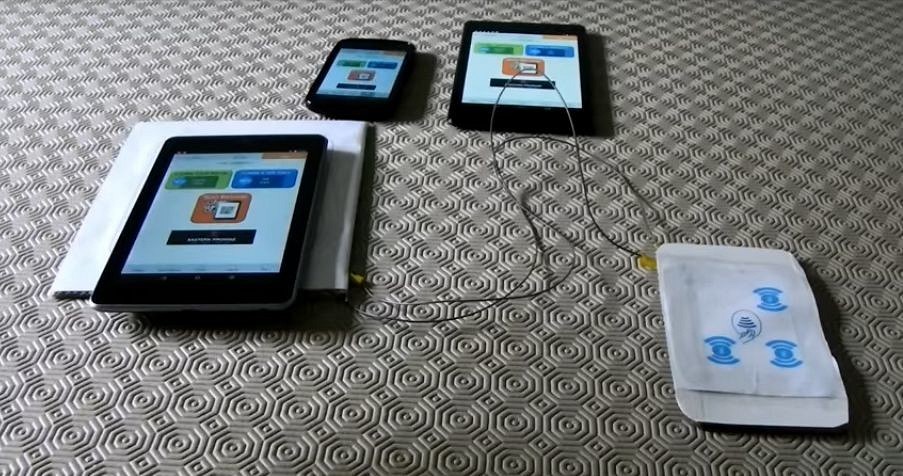
Технология NFC в России уже дозрела до того момента, когда смартфоном можно оплачивать даже покупки в ближайшей «Пятерочке». Поэтому многие владельцы более старых устройств заинтересовались: как добавить NFC в телефон без NFC? Если вы тут за этим, у нас есть две новости: плохая и хорошая. Плохая новость: вы не можете использовать NFC в полном объеме Увы, [. ]
Технология NFC в России уже дозрела до того момента, когда смартфоном можно оплачивать даже покупки в ближайшей «Пятерочке». Поэтому многие владельцы более старых устройств заинтересовались: как добавить NFC в телефон без NFC? Если вы тут за этим, у нас есть две новости: плохая и хорошая.
Плохая новость: вы не можете использовать NFC в полном объеме
Увы, это грустная правда. Если поддержка NFC не встроена в ваш смартфон производителем, то никакие бытовые ухищрения не помогут вам оснастить его всеми возможностями этого модуля.
 Почему? Чтобы ответить на этот вопрос, нужно понять, что скрывается за словами «поддержка NFC». Во-первых, в системную плату смартфона должен быть впаян специальный чип. Во-вторых, в корпусе смартфона должна находиться NFC-антенна, которая будет передавать сигналы от чипа во внешний мир. А в-третьих, операционная система вашего телефона должна быть способна принимать и передавать данные по NFC-протоколу.
Почему? Чтобы ответить на этот вопрос, нужно понять, что скрывается за словами «поддержка NFC». Во-первых, в системную плату смартфона должен быть впаян специальный чип. Во-вторых, в корпусе смартфона должна находиться NFC-антенна, которая будет передавать сигналы от чипа во внешний мир. А в-третьих, операционная система вашего телефона должна быть способна принимать и передавать данные по NFC-протоколу.
Согласитесь, если вы не специалист по радиоэлектронике и по совместительству программист-системщик, добавить NFC в телефон без NFC своими руками довольно-таки проблематично. Поэтому единственный полноценный выход — купить смартфон с поддержкой NFC. К примеру, из нашей подборки бюджетных моделей.
Хорошая новость: частично — все-таки можете!
Впрочем, не все настолько плачевно. На помощь тем, кто лишен возможности купить телефон, приходят съемные аксессуары для телефона — SIM-карты с поддержкой NFC и съемные антенны NFC. 
SIM-карты с поддержкой NFC в России выпускают только операторы «большой тройки» — МТС, Мегафон и Билайн. Но мы остановимся на первом, так как предлагаемое им решение отвечает нашей задаче.
Карты Мегафона и Билайна предназначены немного для другого: они устанавливаются в телефоны, в которых поддержка NFC уже есть, и используются для бесконтактной оплаты проезда в транспорте со счета мобильного телефона.
А вот с помощью услуги от МТС можно частично пользоваться платежными возможностями NFC, а именно — платить в транспорте и в магазинах, используя в качестве кошелька карту МТС-Банка.
Что для этого нужно?
Оформить в офисе мобильного оператора карту МТС-Банка, либо бесплатно установить на смартфон приложение МТС Деньги и выпустить виртуальную. Приложение напоминает Google Pay и работает по тому же принципу.
Кроме того, нужно приобрести в салоне МТС комплект для бесконтактной оплаты: SIM-карту с NFC-чипом и антенной NFC. Выглядит она вот так:
 SIM-карта устанавливается в телефон обычным способом, а тонкая гибкая антенна — выводится наружу из корпуса. Тут возникает большое ограничение: ваш телефон должен иметь съемный аккумулятор. Современные телефоны с несъемной батареей и лотком для SIM-карт так не проапгрейдишь (впрочем, в них, как правило, NFC уже и так поддерживается). Вот так это выглядит в собранном виде:
SIM-карта устанавливается в телефон обычным способом, а тонкая гибкая антенна — выводится наружу из корпуса. Тут возникает большое ограничение: ваш телефон должен иметь съемный аккумулятор. Современные телефоны с несъемной батареей и лотком для SIM-карт так не проапгрейдишь (впрочем, в них, как правило, NFC уже и так поддерживается). Вот так это выглядит в собранном виде:

Антенну можно аккуратно приклеить к задней крышке, чтобы она не болталась. Все — можно пополнять счет виртуальной карты МТС, запускать приложение и платить с его помощью в магазинах и столичном метро.
Работает ли это?
Да. На данный момент это решение — единственный для России работающий способ добавить NFC в телефон без NFC.
Но, конечно, его минусы очевидны. Оно подходит не для всех смартфонов, требует оформления договора с МТС, внешнюю антенну легко повредить, а также нарушается герметичность корпуса телефона, так как антенна выводится наружу через шов. Кроме того, это все-таки не полноценный NFC-чип. Им нельзя, к примеру, читать и программировать NFC-метки.
Download Article
Download Article
One of the very practical features of many Android phones is the ability to use NFC (Near Field Communication) tags to simplify everyday tasks on your phone. They can do loads of things, are very cheap, easy to program and very useful. NFC is where you tap your phone against something to exchange data. NFC is used for tap payments from mobiles but they have many other uses, one of the most useful being the ability to change your settings like WiFi and Bluetooth to suit your surroundings (car, home, work). To complete the following, you need some NFC tags, and an Android phone with built in NFC.
-

1
Get a tag. To write an NFC tag, you need one that is empty, or a re-writable one that is no longer needed.
-

2
Get the app. There are a number of free apps that can write NFC tags on Google Play. A few are: Trigger, NFC Tools, and NFC TagWriter by NXP. The following tutorial is conducted with Trigger but there are other options out there if you want to experiment later.
Advertisement
-

3
Add a task. Open Trigger. Select the green plus sign to add a new task. The heading should now read ‘Add one or more triggers’.
-

4
Add the trigger and restrictions. Select the plus sign and tap NFC. Press next. It will now show a range of restrictions that you may wish to add. A restriction is where you restrict the NFC Tag to operate within certain hours, or only work when the device that taps against the tag is connected to WiFi, etc. Add a restriction if you wish and then select ‘done’. You should see ‘NFC’ appear and any restrictions you’ve added. Press ‘next’.
-

5
Name the task. If you wish to use your NFC tag for driving, rename your task ‘Driving’ in the name space at the bottom. When done, don’t select ‘next’.
-

6
Add actions. On the same screen, select the plus sign. A range of categories will appear. If you wish for the NFC tag to turn your WiFi off when you tap it, select ‘Wireless & Networks’ and then ‘WiFi On/Off’ then select ‘next’. Press on enable and select ‘Disable’ from the drop down menu. Then tap ‘Add to task’. You can repeat this process with as many actions as you want with whatever task you desire. After you have done this, select next.
-

7
Add a second task. This is optional. If you wish, you can add a second task to the tag. What this does is when you tap an NFC tag for a second time, it performs a different task. This can be useful, but to start off with, don’t add one until you get the hang of it. NFC tags can be re-written when you want, so don’t worry about wasting a tag. Select ‘done’.
-

8
Write the tag. Take the tag you want to write and tap the back of your phone against it (ensure that you have NFC turned on). It will write the tag! You can now exit the app.
Advertisement
-

1
Choose a place for your tag. If your tag is for driving, put it in your car. You can have a tag in the form of a sticker or key ring accessory for example. Handy places for an NFC tag are: On your keys for when you’re out and about, in your car for driving, on your front door for when you come home, and on your laptop to turn on your personal WiFi Hotspot.
-

2
Use your tag. To use your tag, simply tap the back of your phone against the tag but make sure NFC is turned on in settings. Anyone can use your tag as long as their device has NFC. This can be really handy and can be used to exchange contact information in businesses without the need for business cards.
-
3
Experiment with ideas for your tags. There is a whole range of things you can do with NFC and it can make life loads easier. Once you get the hang of it, you can try out experimental things, like using NFC to turn on your computer remotely! If you’re tech savvy, you can even use it to turn on your lights when you get home providing that you have the correct equipment.
Advertisement

Ask a Question
200 characters left
Include your email address to get a message when this question is answered.
Submit
Advertisement
Thanks for submitting a tip for review!
About This Article
Thanks to all authors for creating a page that has been read 47,154 times.
